电脑故障维修大全
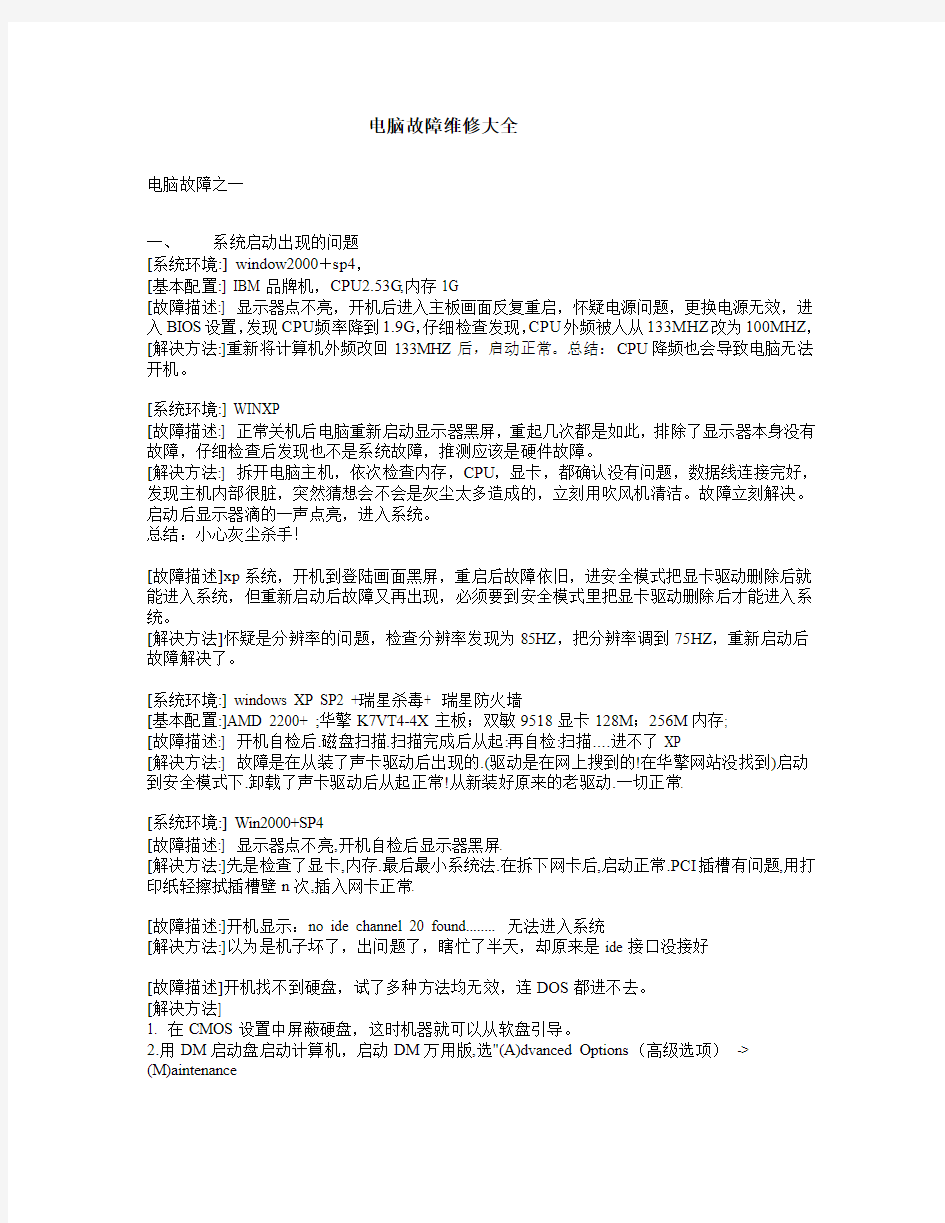
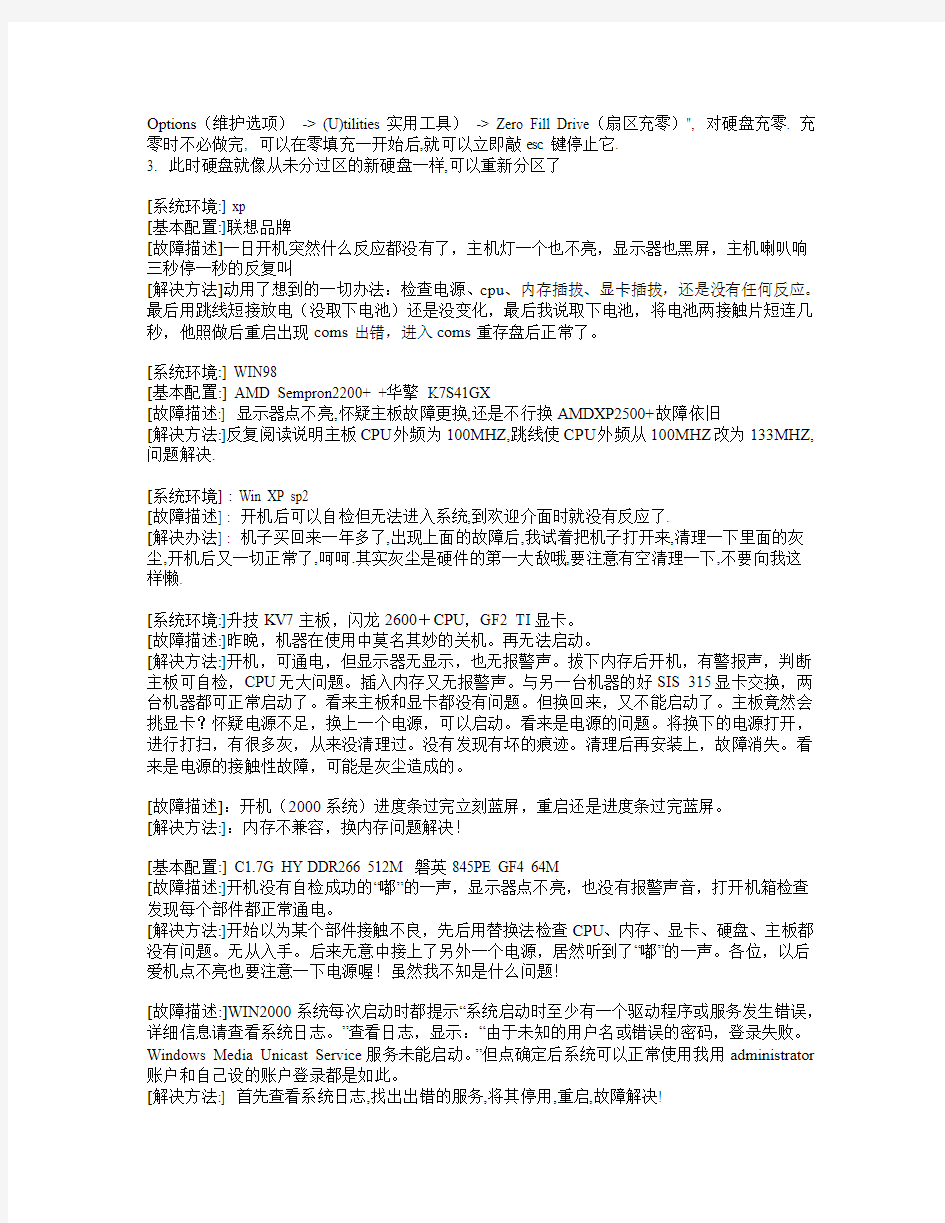
电脑故障维修大全
电脑故障之一
一、系统启动出现的问题
[系统环境:] window2000+sp4,
[基本配置:] IBM品牌机,CPU2.53G,内存1G
[故障描述:] 显示器点不亮,开机后进入主板画面反复重启,怀疑电源问题,更换电源无效,进入BIOS设置,发现CPU频率降到1.9G,仔细检查发现,CPU外频被人从133MHZ改为100MHZ,[解决方法:]重新将计算机外频改回133MHZ后,启动正常。总结:CPU降频也会导致电脑无法开机。
[系统环境:] WINXP
[故障描述:] 正常关机后电脑重新启动显示器黑屏,重起几次都是如此,排除了显示器本身没有故障,仔细检查后发现也不是系统故障,推测应该是硬件故障。
[解决方法:] 拆开电脑主机,依次检查内存,CPU,显卡,都确认没有问题,数据线连接完好,发现主机内部很脏,突然猜想会不会是灰尘太多造成的,立刻用吹风机清洁。故障立刻解决。启动后显示器滴的一声点亮,进入系统。
总结:小心灰尘杀手!
[故障描述]xp系统,开机到登陆画面黑屏,重启后故障依旧,进安全模式把显卡驱动删除后就能进入系统,但重新启动后故障又再出现,必须要到安全模式里把显卡驱动删除后才能进入系统。
[解决方法]怀疑是分辨率的问题,检查分辨率发现为85HZ,把分辨率调到75HZ,重新启动后故障解决了。
[系统环境:] windows XP SP2 +瑞星杀毒+ 瑞星防火墙
[基本配置:]AMD 2200+ ;华擎K7VT4-4X主板;双敏9518显卡128M;256M内存;
[故障描述:] 开机自检后.磁盘扫描.扫描完成后从起:再自检:扫描....进不了XP
[解决方法:] 故障是在从装了声卡驱动后出现的.(驱动是在网上搜到的!在华擎网站没找到)启动到安全模式下.卸载了声卡驱动后从起正常!从新装好原来的老驱动.一切正常.
[系统环境:] Win2000+SP4
[故障描述:] 显示器点不亮,开机自检后显示器黑屏.
[解决方法:]先是检查了显卡,内存.最后最小系统法.在拆下网卡后,启动正常.PCI插槽有问题,用打印纸轻擦拭插槽壁n次,插入网卡正常.
[故障描述:]开机显示:no ide channel 20 found........ 无法进入系统
[解决方法:]以为是机子坏了,出问题了,瞎忙了半天,却原来是ide接口没接好
[故障描述]开机找不到硬盘,试了多种方法均无效,连DOS都进不去。
[解决方法]
1. 在CMOS设置中屏蔽硬盘,这时机器就可以从软盘引导。
2.用DM启动盘启动计算机,启动DM万用版,选"(A)dvanced Options(高级选项)->
(M)aintenance
Options(维护选项)-> (U)tilities实用工具)-> Zero Fill Drive(扇区充零)", 对硬盘充零. 充零时不必做完, 可以在零填充一开始后,就可以立即敲esc键停止它.
3. 此时硬盘就像从未分过区的新硬盘一样,可以重新分区了
[系统环境:] xp
[基本配置:]联想品牌
[故障描述]一日开机突然什么反应都没有了,主机灯一个也不亮,显示器也黑屏,主机喇叭响三秒停一秒的反复叫
[解决方法]动用了想到的一切办法:检查电源、cpu、内存插拔、显卡插拔,还是没有任何反应。最后用跳线短接放电(没取下电池)还是没变化,最后我说取下电池,将电池两接触片短连几秒,他照做后重启出现coms出错,进入coms重存盘后正常了。
[系统环境:] WIN98
[基本配置:] AMD Sempron2200+ +华擎K7S41GX
[故障描述:] 显示器点不亮,怀疑主板故障更换,还是不行换AMDXP2500+故障依旧
[解决方法:]反复阅读说明主板CPU外频为100MHZ,跳线使CPU外频从100MHZ改为133MHZ,问题解决.
[系统环境] : Win XP sp2
[故障描述] : 开机后可以自检但无法进入系统,到欢迎介面时就没有反应了.
[解决办法] : 机子买回来一年多了,出现上面的故障后,我试着把机子打开来,清理一下里面的灰尘,开机后又一切正常了,呵呵.其实灰尘是硬件的第一大敌哦,要注意有空清理一下,不要向我这
样懒.
[系统环境:]升技KV7主板,闪龙2600+CPU,GF2 TI显卡。
[故障描述:]昨晚,机器在使用中莫名其妙的关机。再无法启动。
[解决方法:]开机,可通电,但显示器无显示,也无报警声。拔下内存后开机,有警报声,判断主板可自检,CPU无大问题。插入内存又无报警声。与另一台机器的好SIS 315显卡交换,两台机器都可正常启动了。看来主板和显卡都没有问题。但换回来,又不能启动了。主板竟然会挑显卡?怀疑电源不足,换上一个电源,可以启动。看来是电源的问题。将换下的电源打开,进行打扫,有很多灰,从来没清理过。没有发现有坏的痕迹。清理后再安装上,故障消失。看来是电源的接触性故障,可能是灰尘造成的。
[故障描述]:开机(2000系统)进度条过完立刻蓝屏,重启还是进度条过完蓝屏。
[解决方法:]:内存不兼容,换内存问题解决!
[基本配置:] C1.7G HY DDR266 512M 磐英845PE GF4 64M
[故障描述:]开机没有自检成功的“嘟”的一声,显示器点不亮,也没有报警声音,打开机箱检查发现每个部件都正常通电。
[解决方法:]开始以为某个部件接触不良,先后用替换法检查CPU、内存、显卡、硬盘、主板都没有问题。无从入手。后来无意中接上了另外一个电源,居然听到了“嘟”的一声。各位,以后爱机点不亮也要注意一下电源喔!虽然我不知是什么问题!
[故障描述:]WIN2000系统每次启动时都提示“系统启动时至少有一个驱动程序或服务发生错误,详细信息请查看系统日志。”查看日志,显示:“由于未知的用户名或错误的密码,登录失败。Windows Media Unicast Service服务未能启动。”但点确定后系统可以正常使用我用administrator 账户和自己设的账户登录都是如此。
[解决方法:] 首先查看系统日志,找出出错的服务,将其停用,重启,故障解决!
[系统] win98
[硬件] C1000 + 精英整合主板,SD128内存在,40G硬盘,
[故障] 主板报警,不启动,不自检.有书记员几年的开庭资料.无法开庭.
[解决] 打开机箱后,重插内存无效,拿下风扇无问题,,其他硬件看来无问题,仔细看,最后发现内存引脚与主板固定螺丝灰尘连在一起,让书记员找了一支毛笔,轻刷下灰尘,启动,OK!!!!
[故障描述:] 2003的操作系统,上次关机正常,今天中午开机提示缺少psi.sys文件!试过在安全模式下、最近一次正常启动、GHOST还原等都无法恢复!
[解决方法:] 开始以为真的是少了什么文件,准备去别的电脑上COPY个过来!但回想一下,最近没装什么软件,又没卸载什么软件,所以怀疑应该硬件有问题!因为本人后期加了根内存条!所以第一时间拔下跟内存,开机。OK,搞定!怀疑是有跟内存条没插紧造成的!
[故障描述:] 机器无法启动,自检声一长两短!
[解决方法:] 开始就怀疑是显卡问题,这个问题困扰了我很长时间,开始只要给CMOS放电,重插显卡,就又正常了,这样问题反复出现几次.最后干脆怎么处理也无法启动了,用替换法替换显卡,
机器一切正常.把有问题的显卡插到主板上放一晚上,第二天一切又正常了,最后断定原来的显卡电容有问题.
[系统环境:] windows XP
[基本配置:]AMD 2800+ ;华擎K7VT4-4X主板;昂達128M;256M内存;
[故障描述:] 有个MM上网死机后按了重起之后,主机灯亮,显示器灯亮,再无信息。打开机箱后一切正常。
[解决方法:] 原来机箱上的重起键被MM压进去没弹出来。。敲打机箱重起键弹出,机子正常。
[系统环境:]win2000
[故障描述:]开机,无法进入,提示RAID卡松动。重新插入,问题依旧。
[解决办法:]用力插,插到绝对进为止。呵呵,开玩笑了,这样就没什么好分享的了!插好后,提示一样,无法进入系统。肯定问题不在RAID卡上!查早原因,发现RAID卡工作环境有很大的要求!因为当时天气很冷,怀疑是这个原因造成。所以立即把空调温度打高!过了段时间在开机,OK!哈哈,原来还有这样的问题。可怜了我以后每天要提早上班!55555
[故障描述:] 开机无显示,按重起有时可以启动。有时不可以。
[解决方法:] 刚开始总以为是内存出问题,就拆开机箱清理一下,故障还是时有时无,很不稳定,就差CPU没拆出来清理了。组机一年。CPU没清理过。拆开一看。果然。。旁边有一层灰尘。清理。OK。用到现在再没这种现像。
[系统环境:] Windows XP SP2 +瑞星杀毒+ 瑞星防火墙
[基本配置:] 电源:爱国者300瓦电源
CPU:AMD 2500+
主板:ASUS A7V8X-X
显卡:NVIDIA GeForce4 MX 440 with AGP8X
光驱:ASUS CD-S520/A
内存:Kingston DDR256M
[故障描述:]在夏天玩魔兽时(冰封)很容易出现电脑断电,5-30分钟不定,而且不能RESET,必须拔电源5秒左右再插上才可以重启。平时上网,运行OFFICE、PHOTOSHOP等都不会出现问题,玩CS基本不会出现这种情况,WE8有时会出现。由于冬天没有出现问题,我开始怀疑是CPU或显卡过热,(CPU和显卡风扇正常运转),拆了机箱用风扇吹照样断电。内存我换过几
次插槽,没用;CPU拆过,硅胶没问题;怀疑电源供电不足,拔了光驱和机箱风扇,也没用;系统我是XP,充装过几次还不行
[解决方法:]跟同学换了个其他电源就可以了,但暂时还不知道是什么回事,因为原来的电源给同
学用了十天左右都没出现过问题。
[系统环境:] 蕃茄版Windows XP SP2 ,没有上网,故也没有杀毒软件和防火墙之类
[基本配置:] C1.7G,金邦256M ddr266 内存,希捷40G 7200转硬盘(新加坡产的),顶星845主板,集成声显卡。
[故障描述:] 昨天将自己的硬盘拆下挂在别人电脑上做从盘COPY了一点东东,拿回来放在自己电脑上,开机,进入XP滚动条后,电脑无反应,按键盘上NUM LOCK键,灯无反应,说明电脑已死机,重启,故障依旧,开机按F8,选择最后一次正确配置,故障还是一样,开机按F8,选择安全模式,等了10几分钟,终于可以进入安去模式了,但电脑速度爆慢,打开“我的电脑”需要10分钟左右,有时进行任何操作都无反应,查看CPU利用率,也不是很高,不到5%,考虑不到问题原因所在,再重启,偶然发现开机时主板画面上显示硬盘还是从盘(电脑就接一块硬盘时,设置成主盘或从盘都无所谓的),可我明明记得自己已经更改跳线成主盘了,将硬盘再拆下来,结果一看,原来真是自己设置错了,我的硬盘可能比较特殊,有一种比较特殊的跳线模式,上面写着“Alternate capacity:limits drive capacity to 32 Gbytes”,而我真是搞错了,设置成这种模式了,我的英文水平比较差,不过看字面意思好像是限制硬盘使用不能超过32G,而我的硬盘是40G,并且里面大部分盘都装满了,
[解决方法]:将硬盘跳线重新改成主盘,重启,OK,
[ 总结]:电脑出故障,不要急,一步一步来,可能有时抓住偶然的发现就可以帮你解决问题。
[故障描述]:开机有1长三短的报警声
[故障分析]:1长三短是内存或内存有问题,用橡皮擦除内存金手指上的脏东西和氧化物![解决办法]:用橡皮擦除内存金手指上的脏东西和氧化物!开机无效!最后用铁片在内存槽金属引脚上括一括去除氧化层后!开机就正常了!
各位网友不单是内存有问题哦!还用小心内存槽哦!!
[故障描述]:一次公司的电脑的显示器突然跳不起来了,可是电脑主机有正常自检的声音。[解决方法:] ;我刚开始还以为背后的线松了,可是我重新插了几次都不行。。。后来我来就想是不是显卡松了,我也重新拔插了显卡,也没有解决。最后我想会不会是显卡的插孔有灰尘进入,堵住了信号的输出和输入。于是我就用工具把插孔吹了一下,把里面的灰尘吹了出来。问题就搞定了。灰尘可真是电脑的一个大敌啊。
[系统环境:] windows XP(sp1)
[基本配置:]联想品牌机未来先锋711 p4 1.3G 128m内存
[故障描述:]挂双硬盘时只能认出一块,而且两块一起挂时系统启动不了
[解决方法:]开始不知道怎么回事,当挂载一块硬盘时就可以认出来而且可以正常启动。
百思不得其解时想起那天浏览论坛时,说道如果两块硬盘全设置成主硬盘时就可能不能正常启动,只能一块设置程主硬盘,一块设置成从硬盘。然后我就查下硬盘按照硬盘上的标识(硬盘后面针脚的跳线设置方法),通过改变跳线,重起机器就可以正常启动而且两块硬盘都认出来了,至此故障解决。
[基本配置]主板:技嘉GA81DXH 内存:SDR256
[故障描述]偶然开机时,遇到黑屏机子的小喇叭一直不停的鸣叫。
[故障排除]根据这样的现象预感到内存出现问题,打开机箱,将内存再插一次,然而现象依然如故。没办法只好将内存取出查看,发现内存条的1/2倍厚厚的灰尘所覆盖。于是拿来一只毛笔,将上面灰尘清理干净后插入,一切OK!
分析原因:由于此种型号主板,将内存条插槽与CPU的间距太近,致使CPU降温风扇将灰尘吹到了内存条上,长期灰尘不断积累,是内存条表面被灰尘覆盖,导致此种现象的发生。
[系统环境:] widnows xpsp2
[基本配置:]杂牌845GL主板,ddr256内存迈拓10G
[故障描述:] 朋友家的机器原来装windowsxpsp1,集成显卡驱动一启用就不能够进系统.于是重新装过系统刚装完后花屏,
[解决方法:]怀疑集成显卡没有装好.于是放入主板驱动,按照顺序安装了主板显卡,声卡后还是不行.上网下载最新的i845gl集成显卡驱动安装后正常.
[系统环境:] WINDOWS XP SP1
[基本配置:] AMD XP2200+ 宇瞻512M内存
[故障描述:] 电脑放在宿舍一个月未开(因为过年回家),回来后,开机发现没办法启动
[解决方法:]打开机箱,把内存重新插拔了一下,就可以重新正常启动了
[系统环境:] Windodws XP SP2 + 金山组合
[基本配置:] C4 1.7G + 256M DDR + G2 MX440 硬盘两块,一块是40G希捷硬盘,另一块为昆腾3G多的老硬盘,为BT下载专用
[故障描述:] 开机运行到就要进入桌面,欢迎音乐刚响完,屏幕显示“正在载入个人配置”时死机,屏幕不动,键鼠均无反应。多次重启,偶尔一次能进入系统,但系统运行异常慢,运行2分钟左右后死机
[解决方法:]
1、尝试进安全模式,可以进入。疑软件冲突,安全模式下卸载最近安装的软件、补丁等后重启,故障依旧;
2、安全模式下进行系统还原,重启后无效,启动列表选“最后一次正确配置”,无效;
3、安全模式下运行系统配置实用程序,禁用所有应用程序随机启动,重启,无效;
4、由于该机杀软病毒库最新,且实时监控和网络防火墙均已打开,基本排除病毒原因;
至此,怀疑故障源自硬件:
搬出机箱,手摸机箱后面的电源,有点烫手。干脆打开机箱,手摸显卡、硬盘均感烫手,尤以那块老昆腾硬盘最为明显。摘下昆腾硬盘,重新开机,故障消失。。。
[分析:]由于此机运行一直正常。只是入夏以来市电供应紧张,此机没有接UPS,导致电源供电明显不足,老昆腾硬盘更为耗电,致使电源出现“小马拉大车”现象,使得各部件温度升高,无法正常工作。
[基本配置:]P4 2.4G + 256M DDR + G4 MX440
[故障描述:] 一开机显示器就显示无信号!
[解决方法:]
1、怀疑是显示器的连线与显卡没有插紧,重新插拔之后还是无效!
2、进而怀疑显卡与主板的AGP插槽没有插紧,重新插拔之后依然无效!
3、之后怀疑显卡已坏,从一台运行良好的电脑上拆了一块好显卡插上之后还是无用!
4、此时怀疑主板已损坏,把内存拔下之后,开机无报警声,此时证明主板已损坏(因为前几天偶们这里下了一阵雷雨),更换主板之后问题解决!
[系统环境:] windows XP SP2
[基本配置:] P4 1.3 + intel850 (兼容机)
[故障描述:] 重新安装系统后,每次运行时,当运行到XP滚动条时,就停止不动了.
[解决方法:] 检查各硬件,没有发现任何问题,开始认为系统没有做好,重新安装后,故障依旧,最后更换一条硬盘的数据线,故障解决.
[系统环境]:2000PRO+sp4
[基本配置]:845主板+GF2显卡+HY DDR256内存
[故障描述]:机主早上上班开机,机器长鸣无法过自检,不能启动。
[故障解决]:根据BIOS自检时响长声,判断内存接触不良,拆开机箱重拔插内存并用橡皮插了金手指,给内存插槽除了下尘。再开机,听到自检通过声“嘀”1声响,紧接着有两个很微弱的响声之后机器又长鸣,机器停在自检logo画面.这样的问题是头一次遇到,我首先怀疑是内存问题。把内存接到另一个机子上,自检启动都成功。再接到问题机,仍旧如故。于是我把机器弄到办公室(只是主机,没有拿鼠标键盘)仔细观察,并没有发现什么异常,接上我自己用的键盘鼠标,开机启动。一切正常。重启好几次也没出问题。我还以为是主板上插的部件接触不好,在搬动过程中又接触到位了呢。结果拿去机主那里接上鼠,键盘还是长鸣。根据前面的情况,我把故障点锁定在鼠标,键盘,电源接线上。结果把鼠标拔下时启动就正常了,然后换了另一个使用正常的鼠标给机主解决问题。
[系统环境:]winxp
[系统故障:]开机时主机内一直有响动并且起不了机器。
[解决方法:]开始以为可能是声卡出了什么问题,但是当打开机箱后仔细查看后发觉并没有什么问题,最后发现原来是内存条没有插牢,再次插牢后起机一切正常!
[故障描述:]朋友送修一台机器,配置为C1.1,256M,科盟61815E/T主板,40G硬盘,杂牌机箱电源。现象为使用过程中机箱内发出“嚓、嚓、嚓”的异响,随即黑屏,机箱电源灯长亮,只能拨电源插头关机,之后不能开机。
[解决方法:]因按下电源开关机器无任何反应,初步判断为电源、主板、CPU等问题,替换后发现电源、CPU无问题,进一步把问题集中在了主板上。仔细观察主板无任何短路、电容问题,折腾了两个多钟头,还是不行本想第二天带去电脑城修理。
后来闲着没事,随手用跳线清空BIOS,没想到再开机的时候CPU风扇开始转了,不过没显示,随即想到跟BIOS放电,取出了电池,用万用表量了一下,发现电压只有0.1V,换上我自己机器主板的电池(电压2.5V),开机,一切正常,主板欢快的“滴”一声,进入BIOS,恢复默认,再重启,正常进入系统,使用至今已经一个星期了,没出现问题。
[原因分析:]以前认为主板电池只是为了保存CMOS信息的作用,自己也试过不要主板电池的机器也能正常开机,只不过每次都要重新恢复一遍BIOS才行,不知道是因为这款主板的原因还是其它问题。
[ 总结:]以前都认为只要一涉及到主板问题,一般的业余爱好者都基本放弃,有时也要想远一点,多试试,本来就有可能是小问题,自己就能解决的。
[故障描述:] 开机后就只听到风扇的转动声,连"滴"都没.电脑没办法启动了!
[解决方法:] 把内存重新插拔了一次,内存槽也清理了!结果还是老样子!怀疑内存出问题了,拔下内存,然后开机,电脑长鸣不断疯狂的清理内存条和插槽!过了许久,插上去后,期待已久的"滴"终
于出来了。问题解决!Happy!
心得:不要以为插拔过内存条一次,就可以把内存的故障排除掉
[故障描述:]系统启动后出现Starting Windows98。。。信息,随即死机。由于WINDOWS98的DOS 启动部分受到损坏,有些机器启动进入以前版本的DOS后,第二次启动也会出现这种情况。[解决方法:]在安装WIN98时将启动盘插入软驱,启动后传送DOS7。0系统给C盘,即键入sys c:,再启动即可
[故障描述]:登录系统时就会出现“NTLDR IS MISSING PRESS ANY KEY TO RESTART”的故障提示
[解决方法]:进入故障恢复控制台,然后插入WINDOWS XP 安装光盘,接着在故障恢复控制台的命令状态下输入“copy x:\i386\ntldr c:\”命令并回车即可(“x”为光驱所在的盘符),然后执行“copyx:\i386\https://www.360docs.net/doc/3a6847624.html, c:\”命令,如果提示是否覆盖文件,则键入“y”确认,并按回车键。在遇到NTLDR文件丢失的故障时,boot.ini文件多半也会出现丢失或损坏的情况。这样在进行了上面修复NTLDR的操作后,还要在故障恢复控制台中执行“fixboot c:”命令,在提示是否进行操作时输入“y”确认并回车,这样WINDOWS XP的系统分区便可写入到启动扇区中。当执行完全部命令后,键入“exit”命令退出故障恢复控制台,重新启动后系统即可恢复如初。
[故障描述] :单位有一批机器,基本配置如下:intel 810芯片组主板,WD 40G硬盘;128M HY内存.
前一天晚上开机运行一切正常,第二天开机,发现有3~5台不能启动.电源风扇不转.
[解决方法]: 一次偶然机会拔下电源线,用手触摸机箱外壳.结果电脑奇迹般启动了.一切恢复正常.后来发现不能启动的机器,拔下电源线用手触摸(一手摸机箱,一手触地),都能顺利启动.
[分析]: 仔细检查机箱,都置于干燥的绝源的木板上.原来机箱外壳上积蓄了大里的静电无法自然的排除,导致机器无法启动.
[故障描述]:1.我装了Windows Me和Windows XP双系统,都是FA T32格式。C盘Windows Me,E盘装Windows XP。前些天,Windows XP系统丢失了SYSTEM32.DLL,启动不了。于是我在进入Windows Me系统内,在E盘直接删除Windows XP,并将E盘格了,但是,每次开机都出现多系统启动菜单,供选择。我
该怎样才可以彻底删除XP?
2.同样,我装过XP与LINUX,但用PQmagic格式化ext3文件,重装xp,但是装的时候重启进行配置,出现grub登录界面,怎么去掉它,继续xp的安装?
[解决方法]:用一张Windows 9x/Me的启动盘启动,在“A:”下输入“SYS C:”,给C盘重新传系统即可。第二个问题,就是启动盘启动后,fdisk/mbr即可,重新写mbr就行了
[系统环境:]win2000sp4
[故障描述:]启动系统提示\winnt\system32\config\system文件损坏或丢失,无法进入系统.之前没有备份注册表.
[解决方法:]光盘启动进入纯DOS下,拷贝\winnt\repair\目录下的system文件(装完系统,自动备份的注册表原始文件)覆盖\winnt\system32\config\目录下的system文件.退出重启,问题解决,但有小部份驱动程序和软件得重装.(如有双系统,可进另一系统直接操作拷贝,如有出现文件正在使用无法覆盖可在system文件加个后缀如.exe后删除,再将文件拷过来)
[故障描述]:电脑开机时,显示找不到:c:\windows\system32\rundll32.exe文件,也下载了新的rundll32文件.但是不能够替换原来的文件,都是显示!估计是我的电脑感染了病毒
[解决方法]:将windowsxp安装光盘放入光驱,运行CMD,再DOS窗口下运行如下命令:expand 光驱盘符:\i386\rundll32.ex_ %Systemroot%\rundll32.exe,
然后重新启动电脑即成功修复了Rundll32.exe
二、死机、蓝屏、系统运行过慢
[系统环境:] windows XP +瑞星杀毒
[基本配置:]TCL 品牌机P4 1.7256内存;
[故障描述:] 打游戏时死机.
[解决方法:] 怀疑是系统用的比较久了!从装系统无效;打开机箱发现在CPU附近有一个电容顶
部鼓起;(电容是3300UF/6.3V的)我想大概是因为离散热片太近温度高造成的.花1元钱买了个电容.把50W电烙铁烧热后拔掉电源将电容换上.打CS再没死过机!
[故障描述]:朋友机器进入桌面正常,但是一打开有动画的东西就死机
[解决方法]:一开始以为是显卡有什么问题,后来无意中撞了一下音箱也死机了,把机器拆开了仔细看看,原来是硬盘只上了两颗螺丝,没有固定好,找来两颗螺丝固定以后,问题解决了。[故障现象:]一机器AMD的CPU,每用一会就会无缘无故死机,特别是运行大程序,游戏的时
候,更容易死机。
[解决办法:]起初以为是系统不好,重做,无果;后以为是CPU风扇不转,打开机箱后发现运转正常。然后开始的漫长的换件过程:先后换了内存,电源,主板,都没有解决,最后终于换了块新CPU,问题解决。原来CPU已经被烧了,估计玩游戏时间太长,AMD发热量大,又买了个好风扇,以后再没有出现问题。
[故障描述:]给机器装上双硬盘后工作正常,后一块硬盘装了LINUX不常用,将其电源线拔除。机器出现非正常死机,随机出现。且硬盘上文件出现损坏或丢失现象。
[解决方法:]多次检查后,发现拔掉电源的硬盘数据线还连着,将其拔下。故障解除。是因为拔下电源的硬盘还连着数据线,造成数据传输时电流不足,数据读写出错。造成死机。
[系统环境:] windowXP-SP2
[基本配置:] CPU AMD2500+ 主板硕泰克KINGSTONE DDR400 256M BENQ16X DVD
[故障描述:] 运行2-3个小时左右,就会出现卡机,大约束3-5秒就会过去,在网上看电影也会出现同样的情况,过去后一切正常.重装系统,更换主板,内存,显卡,电源,硬盘,故障依旧.
[解决方法:]最后考虑到可能是DVD光驱和软驱有影响,更换了一个ASUS DVD光驱,故障解决. [系统环境:] windows 98
[基本配置:]集成815主板128M内存
[故障描述:]我朋友买的电脑是网吧替下的,因为我们这里常听电,有一天,电脑奇慢,有时停住不动,等一会又可以了,我从起电脑出现:
V erifying DMI POO1 Data..............
DISK BOOT FAILURE,INSERT SYSTEM DISK AND PRESS ENTER
[解决方法:]
我又起了几次都一样,我关了10分钟再起进了可自检又停了,我直接按回车进了系统奇慢,我在上网下了诺顿磁盘医生从新整理磁盘整了30分钟从起问题没有了.
[故障描述:] 有次在玩电脑的时候,突然间就死机了。当时以为是CPU保护,于是换了个风扇,然后就重新启动电脑;可是过了一下子又死机了,摸摸CPU散热片也不是很热(当时是冬天),以为是硬盘有坏道,当时心都凉了。
[解决方法:] 问了修电脑的友仔,他也不能给出个很好的答案。最后仔细听机箱的动静,发现在运行大型软件的时候硬盘就会停止转动,立即死机。在把硬盘电源插头拔出来再插进去后,重新开机运行大型软件,就再也没有出现死机现象。
事后进行分析,应该是电源插头接触不良。在运行大型软件时需要更大的电流来支持硬盘的工作,导致突然断电。
[系统环境:] windows2000+诺顿杀毒2003
[基本配置:]P4 2.66 ;硕泰克85-LIR-C;512内存;
[故障描述:] 系统频繁死机,突然就重新启动。
[解决方法:] 尝试把CPU 外频从133 降低到100 主频达到2G 并且关闭BIOS里的某些和电源有关的选项,就好一些了,本来0-2小时就肯定重启的,现在过了5个小时还好
[系统环境:] windows 2000 sp4
[基本配置:]技嘉845 ;七彩虹MX400;256M内存;
[故障描述:] 频繁死机,装系统时也死机。
[故障排除]公司里的电脑上个星期重装了系统,2000+SP4专业版。用到昨天开始出现频繁的死机现象。非法关机后硬盘自检能过。但是只要已经系统,2分钟内必定死机。起先怀疑是内存和网卡问题,用替换法检查后排除。于是检查硬盘。使用CHKDSK命令也可以过。于是找来98启动光盘准备在DOS下格式化硬盘。格式化选择了慢格。问题终于显现。硬盘坏道!于是又拿出DM进行重新分区,故障依然。低格,问题依然。于是想到效率源。用它扫描硬盘。找到16个坏扇区,手工记录下扇区位置。选择手工修复,修复所有坏扇区后再次使用98启动盘慢格硬盘,成功!重新装上XP,大功告成。以前一直没有机会使用效率源硬盘修复程序,今天一用,果然不同凡响。呵呵
[系统环境:] win98
[基本配置:]精英815主板;
[故障描述:] 此机前段时间开机后偶而会当机,就是主机电源指示灯亮着的,显示器黑屏,这时不
管是按重启键重启,还是按主机开关键强行关机都无效.没办法这时只有拨电源插头.
[故障排除:]打开机箱把里的东西都拨下来重插了一次,电源也仔细检查过没问题,装上后故障依旧.没办法,在次打开机箱,发现CPU风扇转速不正常,虽然一直在转,但是很明显速度慢了一些,于是我马上换了一个新的风扇上去后,到现在也没有在出现过那个现象了.
[系统环境:] Windodws XP SP2
[基本配置:]杂牌主板;翔升MX440;DDR256M内存;希捷40G硬盘;
[故障描述:] 突然死机,重启到XP欢迎界面后死机,多次重启故障依旧。
[故障排除]考虑系统问题:重装XP系统,使用XP光盘格式化C盘,过程很慢,然后拷贝文件到37%后死机。考虑是系统光盘的问题(上面有很多划痕),换装2000 server系统,也是到拷贝文件阶段死机!到此只能考虑硬件问题,之前重启到欢迎界面死机,重装过程中也能拷贝文件,不是内存的问题,显卡没问题,主板虽是杂牌,但只要出现问题,一般显示器都点不亮,问题集中到硬盘!在DOS下CHKDSK硬盘,发现有C盘不可修复的错误,DOS下使用PartitionMagic6.0修复C盘,过程当中死机。重启用PartitionMagic6.0格式化C盘,过程中死机。把硬盘挂到别的电脑上,作为从盘,从网上卸一个希捷硬盘的检测工具,发现问题硬盘竟然有80多处坏道!问问家人,父亲每次非法关机(直接断电)!晕!倒!重换硬盘,故障解决!
[系统环境]:WIN2K+SP4
[故障现象]:原来使用一直正常,今天开机后运行一会就死机或是不定期死机。
[解决方法]:询问使用者,没有改过设置和装新东东,也没发现病毒。根据以往经验,怀疑是散热不良引起死机,关机拆开机箱再开机运行,观察CPU风扇运行正常但有些灰尘就除了下尘装上,再开机进入系统后运行了十几分钟未死机,此时用户要做事,遂离去并让用户有问题再打电话。半小时后客户打电话来,过去一看又死机,而此时CPU风扇转得不正常,于是先换了个风扇,此后死机故障解决。
总结:解决问题时要细心再细心,这样才能准确快速解决问题。此故障就是由于CPU风扇时正常时不正常而导致解决问题多花了时间。
[系统环境:] 盗版(windows 2000+ 若顿8.1企业版)
[基本配置:] 杂牌兼容机
[故障描述:] 开机后不久无规则死机,排出系统不稳定+硬件冲突(此机子已经烧了大半年了)
[解决方法:] 排出软件故障,采用替换法检查硬件,发现主板出了问题!拆下主板仔细观察发现主
板上部分电容击穿!去电子城花了2块钱买回同型号电容换上!问题解决
这个问题我想很多人应该会碰到,由于国家用电紧张,特别一到夏天常常电压波动教大,容易烧毁电器的元件!建议买个稳压器或UPS什么的保护你的爱机!
[故障描述]开机后运行十几分种,出现死机,重新启动,还是如此。
[故障排除]首先怀疑CPU风扇问题,打开机箱,发现CPU风扇转动正常,再开机还是出现同样症状。几次以后开不了机,送去维修发现CPU风扇的一个固定脚开了,CPU风扇散热片与CPU接触严重不良,接好风扇后,还是开不了机,换CPU故障排除。
[结论]CPU烧毁。
[经验]出现比较有律的死机现象,千万不要再试.我的P42.66牺牲了,希望广大菜鸟不要重蹈覆辙。
[基本配置:] 前几日朋友为一网吧配置了10台机器。主要配置为:盒包XP2000+、256M内存、杂牌MX440 128bit、磐正KT400主板、酷鱼80G、达硕机箱及标配电源。
[故障描述:] 安装完毕后发现只要一玩3D游戏就会死机。
[解决方法:]
先更换了最显而易见的显卡,结果一些机器正常,而一些仍然死机。
然后更换金士顿内存、故障依旧;继而更换电源,状况依然;再接下来升级主板bios,还是不行;于是更换主板,为避免麻烦,先裸机拷机1天,一切正常,就以为是主板有问题。但装到机箱里还是死机;到这时才想到会不会是机箱有问题,于是在每个螺丝下面垫上绝缘垫片,至此问题才真正解决。原来造成这个问题的原因是达硕的机箱材质较差,上螺丝后导致主板短路,引发死机,所以先用好机箱是非常有必要的。
[故障描述:]新买的机器运行稍大一点的游戏时画面定格死机,开空调就不死机,怀疑散热有问题,打开侧面机箱后用电风扇吹风,发现死机问题大大缓解
[解决方法:]背去电脑城让他们找原因,由于电脑城有中央空调,一直不肯死机,就花95块钱换了个全铜的CPU风扇,拿回家已用1个多月,故意不开空调闷机器,就是不肯死,好了![故障描述:] 一次开机,上网助手提示安装360程序,后重起无法进入,蓝屏。
[解决方法:]进入安全模式,卸载360度重起,还是蓝屏。再进入安全模式卸载上网助手,重起,问题解决。
[故障描述]:进程信息spoolsv/spoolsv.exe 占CPU100%
[解决方法]:针对这种现象,提供以下解决步骤供参考:
步骤一:如果目前你没有自己的打印机而且不想用这台计算机打印资料,可以在“我的电脑”右键“管理”里的“服务”项目中找到“Print Spooler(将文件加载到内存中以便迟后打印。)”找到,停止并且禁用就可以了。不会影响正常打印。
步骤二:用毕竟强有力的杀毒工具进行对系统清毒(记得要先在服务里停止这个进程)
步骤三:更改或重新安装本地打印机的驱动程序。。。
电脑报有位高手已经发表了一篇关于此现象的文章,题目好象是“原配驱动并非最好”,建议大家看一下。也就是介绍:由于系统及各自电脑设置的原因,原配的驱动程序并不是最适合的,试着把原先的驱
动程序卸载掉,找个兼容的。有个例子:系统是win2K,网络打印机是HP LaserJet 5100Le,把驱动程序换成HP LaserJet 5000 serive pcl 的驱动程序就解决问题了。
[故障描述]:windows xpsp2由于机主喜欢装小软件及更新最新驱动,刚开始机器变慢,后来显示不正常不管是开始菜单还是右击桌面什么都看不清,根本无法操作!(想重装驱动,没门什么确定,取消都看不到,更不用看其它的选项跟选择路径),开机F8进入VGA模式\安全模式下效果依然!实在无耐差点想重装系统,!
[解决方法]:灵机一动换个用户试试。注消>administrator确定,进入后问题解决(机主原先用的是以他名字的管理员用户)。想再进他名字的用户看看.无果!最后只得删除了那个用户!
[心得:]总知一个系统最好要有2个管理员用户,而且不要去追求过高版的驱动!由于常用账户装的软件多了,开机加载的东西也多,感觉慢的时候换个管理员用户,感觉就爽多了!(新用户加载的东西少嘛!!)
三、重启、关机问题
[故障描述:]电脑时不时的要自动重启,也许几天,也许几个小时,不定的。
偶在电脑-属性,里边把自动重启去掉,在蓝屏时得到:
STOP:0X0000008E(0XC000005,0XBF830003,0XF87B4C68,0X00000000)
或STOP:其他一些这样得代码。
[解决方法:]首先,怀疑中毒,把病毒库升级到最新(卡巴斯基),在安全模式下杀毒,没毒,问题依旧。其次,怀疑系统出现问题,重装系统,问题依旧。再次,怀疑软件冲突(另:本人的应用软件装在D盘),格式化D盘,重装系统,问题依旧。最后,考虑硬件问题,重点考虑内存条,重新插拔,并用橡皮檫金手指,再插上。问题解决。
[问题分析:]本人分析,应该是我在超频的时候破坏了内存的工作模式,产生异步(我自己分析)。[系统环境:] win XP SP2+瑞星+天网+office XP+ps+wps2003+~~~~~!!!!!
[基本配置:] IP4845G +P42.0A+ +KingMax256M+GF MX 400 32M+希酷40G
[故障描述:] 频繁死机!有时会自动重启!!
[解决方法:]
(1)、初步怀疑是系统散热不良、板卡接触不良造成频繁的死机、重启、卡死等故障!!先拆开机箱,清理机箱内的灰尘,清洗各个板卡的金手指、风扇清理灰尘、上油!!装好后故障仍然依旧!!!!
https://www.360docs.net/doc/3a6847624.html,
(2)、还是怀疑散热不良的问题,更换CPU风扇,故障依旧!!
(3)、还是怀疑散热问题,疑点集中到了显卡上,查看GPU风扇,未运转!换风扇电源插,未运行!
(4)、问题原来是显卡GPU风扇的问题,拆下风扇,仔细查看。原来是风扇电机上的电源线脱焊导致风扇不能运行!焊,正确安装部件!重新启动,一周内未出现死机现象,后来证明的确是风扇所致!!一切恢复正常!
[系统环境:] windows 2000。内存:64M+128M
[故障描述]:电脑开机后,过一段时间就无故重起。
[解决方法]:
(1).无故重起,首先怀疑中毒。用杀毒软件查杀,无毒;安装冲击波,震荡波补丁。还是会重起。
(2).怀疑是系统有什么问题。那么就重装系统吧,重装过程中,装到一半,就重起。(开始时还没想到其他的问题,于是一遍又一遍的在重装。)
(3).开始怀疑是硬件问题。记得上次听说,电脑后来加了根128M的内存,是不是内存的问题呢?于是打开机箱拔出后来加的内存,重新装系统,一路顺利。系统安装后,安装基本软件,没出现重起现象。换上后来的内存,系统启动不起来,换上老内存系统正常启动,并不重起。
[结论心得:]
(1).一般电脑出现问题,最先想到的是软件问题,最简单最容易的办法就是重装系统。而当系统重装不起来,就应该考虑到是硬件有问题了。
(2).不同品牌,不同大小的内存,容易出现不兼容现象。
[系统环境] :win XP SP2+瑞星+天网+office XP+ps+wps2003+~~~~~!!!!!
[基本配置] :IP4845G +P42.0A+ +KingMax256M+GF MX 400 32M+希酷40G
还是刚才那台旧机子出现的问题!!!就在两个星期前,五一七天我没有上网就是这个故障!
[故障现象]:先是频繁死机、重启!最后就不能开机了,开机检测正常,无硬件错误的提示,在进行XP的滚动条处死机!!不能进入安全模式等!!光盘重新安装任何系统无法进行,连DOS 也进不了!开机显示乱码,最后就是一开机显示《能源之星》标志后就重新启动或死机!![解决之道]:
(1)、检查散热和部件接触情况!!
各风扇运转正常,无异常!!接触正常,各插槽内无灰尘、瓜子皮等异物,也没有插槽和主板脱焊等情况!!!一切正常!!怀疑显卡,插槽正常,风扇正常。装到朋友的机子上,正常!!(2)、检查各连接线情况!!电源线、数据线,插槽、插口,正常!!检查中发现CPU附近有四颗野电容器中有三颗已经膨胀,另一颗电容顶采舷陋裂!!!问题原来在这儿!!
由于CPU的散热体的结构问题,散热体的出风正好对着那四颗倒霉的电容,日久天长,电容自然膨胀!!幸亏及时发现,否则电容爆浆就会烧毁主板,严重时会烧毁主板上的其它部件!![最终问题]:马上去家电修理部!!换电容,换为耐压高一点的电容!!正确安装部件!!我的爱机又能在网上冲浪喽!!
[故障描述:] 朋友的电脑老是跳掉,有时候运用一个程序,就会跳掉,屏幕全黑,就显示器的灯一亮一亮,过会又自动重起了。系统也重新安装过了,可过一天又这样了。
[解决方法:]先从小问题看起,是不是视频接线有问题。认真检查过了,接线没有问题。那么既然显示器的问题就从显示器找起,接LCD在别的主机上,一切正常。排除显示器问题。显示器还和什么有关呢?显卡!对就显卡,可是检查过后显卡没有问题。郁闷了吧!突然想起电源不足会导致电脑跳掉的问题,于是回家把我的电源拆下来,再来他家,换上电源!一切OK!
[系统] win2k + sp4
[硬件] PIII733 + A TI显卡
[故障] 重启频繁,即使执行写字板也会重启.听机箱内的声音也不稳定.
[解决] CPU工具显示风扇转速不存在.打开机箱后发现CPU风扇转速很慢,手触散热片,有些烫手,估计约69℃,花8元买了新风扇换上,OK!
[系统环境:] WIN-XP-SP2
[基本配置:] PⅣ2.4 S865 kst/333/256*2 杂牌网卡
[故障描述:] 中了病毒之后先是发现进入局域网游戏有长时间停顿~机器反复重启~后来索性网卡认不出了~重新安装也安装失败~系统GHOST还原后网卡索性找不到了
[解决方法:] 凭以往半知不解的经验~开机箱,内存插拔后重启现象解决!!把网卡换个插槽,就OK了,认得出了。
[故障描述:] 电脑经常随机性重新启动,用替换法检查了所有的硬件还是不行。
[解决方法:] 一次夜里回家看到屋处的电线有打火现象,猛然想起可能是这个电源接触不好造成的,重新接好用到现在也没有出现随机性重新启动的故障了.
[系统环境:] win xp sp2
[基本配置:] intel c42.4 kingston512M ddr333
[故障描述:] 电脑关机一会儿,若为切断电源,就会自动重起!
[解决方法:] 有些主板在BIOS设置的“Power Management Setup”中,有一个选项“Pwron After PW-Fail”,它的默认设置为“ON”,将它设置为“OFF”,下一次再通电时就不会自动开机了。如果没有这个选项,可以把电源管理中的ACPI功能关闭之后再次打开,如果本来就是关闭的,打开它即可。大多数主板在BIOS中有一个选项:即在POWER MANAGEMENT SETUP(电源管理设置)中可以选择在意外断电后重新来电时机器的状态,是自动开机或是保持关机状态还是保持断电前的状态。请把自动开机设为Off。此外,电源或主板质量不佳也可能导致类似问题出现。
A TX主板的启动需要检测一个电容的电平信号。如果在接通电源的时候不能保证一次接通良好,就会产生一个瞬间的冲击电流,可能使电源误认为是开机信号,从而导致误开机。
[系统环境:] WINDOWS SP1 + 瑞星杀毒+ 瑞星防火墙
[故障描述:] DIY时从网上重新下了一个C:/WINDOWS/SYSTEM32/ 中的toskrnl.exe文件(当然是在安全模式下该的)但重启后机器却陷入了死循环,每次运行到出现WINDOWS PROFESSINAL时就重启
[解决方法:] 怀疑从网上下的文件版本有问题,一时又没有访问C盘的工具(我的C盘是NTFS 分区,DOS访问不了)重新安装系统又觉的麻烦,突然想起可以把我的硬盘拔下来当成其他机器的移动硬盘使用,然后进C盘所在的盘符,将文件在改回来。于是将我的硬盘拔下,拿到我爸办公室,并按上述进行了操作,成功,在拿回家,启动,顺利进入WINDOWS
[胜利感言:] 电脑这东西,功能非常强大,遇到系统方面出现问题,不要慌张,重装系统是最后的办法。相信自己,这样你的电脑的水平才会不断有效地增加
[系统环境:] windows XP SP1 + 无任何杀毒软件和防火墙
[基本配置:] P4 1.7+ MSI 845PE Neo2-PFISR + DDR400 256MB (兼容机)
[故障描述:]任务栏开始中无关闭计算机,重启后故障依然.发现为组策略被改动
[解决方法:]打开组策略上-用户配置-管理模版-将任务栏和[开始]菜单中(删除和阻止访问"关机"命令)设置为未被配置
PS:这是论坛的老前辈教我的,在这里谢谢了!
[故障描述:]电脑不定时重起
[解决方法:]使用过程中发现有时震动机器也会重起。百思不得其解。后突然想到是否为电源问题?经过检查,发现是电源线连接电源一端松动,每次震动机器就导致重启动...郁闷,居然被这个问题折腾了一天...
[提醒:]要保证电源线接实,否则对机器损害无穷
[基本配置:] win2000系统,P3 1.3G的CPU ,128+64内存。
[故障描述:] 每隔几分钟就自动重启一次。
[解决方法:] 起初以为是内存引起的,就换下内存。改为256M的插上后故障仍旧。又换插槽试后还是不行。真的是没有办法啦,就重装系统了,这次倒好:系统都装不上,装到一半又自动重启。仔细检查主板后发现电容上面有一点爆开,换一块主板后可以重装系统。经连续五天的开机测试也没有出现自动重启现象。
总结:主板性能直接影响系统的性能!
[基本配置:] p42.4 微星主板845pe 金士顿256m内存爱国者机箱兼容机
[故障描述:] 频繁重启
[解决方法:] 升级杀毒软件全盘杀毒,可还是重启,且没有规律,检查机箱电源,没发现问题,逐项检查硬件,没发现兼容问题;重装系统也不解决问题,最后连上个电源稳压器,发现指针来回摆动厉害,电压呈现严重波动状态,检查电源盒发现保安器电线虚接,接好后电脑恢复正常。
总结:重启原因很多,但不要只检查电脑内部问题,有时也要想一想外部原因
[故障描述:]自己的电脑我老是搞,前段时间,进了三只硬盘80G一只的,全装上去了,但在运行中会出现,无缘无故自动重起,原先一只硬盘时是正常的,想想来可能是系统不对了,但多次重装问题依旧.
[解决方法:]后来想到可能装了太多的硬件,但是电源供电不正常了,也就是不够用,超载了,下了一只硬盘后,留下二只,问题解决!再也没有出现过问题!
[提醒:]当挂了太多的硬件时,别忘记电源供电问题,能不能保证电源稳定供电!可别超载哦!
四、声音和显示问题
[故障描述:]任务栏中的小喇叭里静单部分为灰色不可选状态,用QQ视频的时候有个功能叫“放歌给对方听”也为灰色不可选状态,在语聊里面放歌别人也听不见,但自己听却没什么问题,我把声卡称为自私的声卡,还因此超级郁闷了好长时间。
[解决方法:]一开始以为是声卡没有装好,装了N十来遍也不管用,最后才发现,原来是声卡没有及时升级驱动程序,和系统不配套所致,最后去网站下了个最新驱动,搞动。
[系统环境:] windows XP
[故障描述:] 桌面设置分辨率1024X768,85HZ,进CS反恐游戏的设置菜单画面时没有问题,当游戏使用800X600分辨率时进入游戏场景后画面不能充满整个屏幕,且刷新率低,改成游戏1024X768分辨率后能充满整个屏幕但刷新频率仍然低,玩其他3D游戏时有同样情况,未进游戏之前和退出后没有问题。
[解决方法:] 开始运行输入dxdiag回车,最后一个标签的最后一项不使用默认直,自定义刷新频率为85HZ,解决问题
[系统环境]:XP,影狐主板
[故障描述]:在我的电脑配了没多久,因为一些原因从做了系统,但是做了系统后发现
声音失真,原以为是声卡驱动没装好,但从装了驱动后还是不好,就又从装了系统,还是不行,最后请了老师过来帮忙,他几乎把电脑上有关声音的地方从新设置了一遍还是不行,那时很多人都说是声卡坏了,让我换个声卡。
[解决方法]:我也很郁闷上次还好好的怎么做了次系统后声卡就坏了呢?于是我就从新把声卡驱动装下,因为有很多驱动型号吗,我就不怕麻烦一个个的试,终于声音还原了.呵呵,原来是给的那个声卡驱动号不对,,,晕吧,,,幸好没换声卡!!!!!
[系统环境:] windows XP SP2 +瑞星杀毒+ 瑞星防火墙
[基本配置:]p41.6 ga8irx主板;gf2显卡32M;256M内存;
[故障描述:] 显示器老是间断黑屏,无论是浏览网页,还是做其他的。
[解决方法:] 开始以为是显示器有问题,换一个,还是一样,换电源,还是一样。显卡,擦金手指重插,也未解决,后重装显卡驱动低版本的[29.8]。问题解决,原来我原系统的驱动装的是{41.0},所以驱动并不是越高越好,要适应自己显卡的驱动最好,有过间断黑屏故障的可以借鉴!
[故障描述:]帮忙的捷波9550显卡,128M128位,进入一些3D游戏后再退回桌面,桌面左上角的字符会出现细小的波动,持续时间大约5分钟,后消失。
[解决方法:]将directX的版本从9.0降低至8.0后故障消失!
[原因分析:]directx的兼容性问题,不是所有显卡都会出现,但曾经有一快七彩虹的9550卡,也出现过类似现象。希望能够给遇到类似情况的朋友一点帮助。
[故障描述:]只要激活在Windows桌面,电脑就会一直“选定”桌面上的最后一个图标,而且是高速不停地选定(就像高速的单击,但没有双击的效果)。鼠标悬停在任何一个图标上时,其解释就会立即出现并即使跟随鼠标移动,直到鼠标移离该图标。
[故障原因:]键盘上的Pagedown键出了问题,就像被锁定了一样
[解决方法:]把该键扳出来,清理内部,再把键重新安上去P.S这个似乎和天气有一定关系
[基本配置:] AMD64 2800+ DDR512M 40G硬盘七彩虹9500显卡
[故障描述:] 玩魔兽世界1~2小时突然黑屏。主板电源还在工作只能按重起健重新启动电脑后进入魔兽世界1~2小时黑屏
[解决方法:]开始以为是显卡,电源有问题。更换后无效。清理机箱内灰尘后故障以然。
最后想到是不是显卡驱动有问题。马上更换了显卡驱动问题解决。
[故障描述:] XP桌面图标不透明
[解决方法]:1、右击“我的电脑”,依次单击“属性/高级/性能设置”在“视觉效果”页中将“在桌面上为图标标签使用阴影”选中,单击确定即可。2、其实在第一种方法无效时,我们不用新建用户,问题一样可轻松解决:右击桌面空白处,依次单击“属性/桌面/自定义桌面/web”选项,将“网页”栏中的“当前主页”以及“http//......”等所有各项前面的勾全部去掉(“http//……”为从Internet
添加网页或图片的地址,一般不需要,可将它们全部删除),并将下面“锁定桌面项目”前面的勾也去掉,单击确定完成设置,就又能看到可爱的桌面图标了。
电脑故障之二
五、系统设置方面的问题
故障描述:] 双击任何个文件夹就变成了搜索了
[解决方法:] 可以修改注册表来恢复,进入注册表的HKEY_CLASSES_ROOT\Directory\shell,把find删除。还有一个方法就是点"文件夹"的"高级"选项里的"新建",在"操作"里输入"OpenNew",接着再在"用于执行操作的应用程序"里输入"Explorer %1"就行了。如果删除find,那不用配置。如果新建
OpenNew,那还需把"Opennew"设为默认
[故障描述:]在"我的电脑"中,无论打开哪个盘中的文件夹,都会出现"查找"的对话框,但用鼠标右键点击文件夹后选择"打开"后又能进入
[解决方法:] 运行控制面板,双击"文件夹选项",点击"文件类型"标签,在"已注册的文件类型"列表下找到"文件夹"并选中它,单击"高级"按钮,在出现的"编辑文件类型"对话框中,如果只有"find"一项,则在"操作"下点击"新建"按钮,在"新操作"对话框的操作下面输入"open",在"用于执行操作的应用程序"下面填入"c:\windows\explorer.exe",然后点击"确定",选中建立的"open",点击"设为默认值"按钮;如果已经有"open",则直接选中它并设成默认值即可。
[系统环境]:Windows XP SP2
[基本配置]:P4 2.0G 1G内存
[故障描述]:开始,运行,输入gpedit.msc,打开组策略后,“用户配置”下的“管理模板” 没有任何东东,“计算机配置”下的“管理模板”也没有任何东东。
[故障排除]:这种情况第一次见到,右击“管理模板”,“添加/删除模板”,弹出对话框,点击“添加”,选择目录为“C:\windows\inf”,里面的adm文件即为策略模板,将其添加进去就OK了,注意windows下的inf文件夹为隐藏文件夹,操作前,要先设置“显示所有文件夹”
[系统环境:] XP
[故障描述:]电脑右下角的时间图标除了时间还有"上午"两个字,不管是什么时间都是"上午"两字[解决方法:]控制面板,区域和语言选项,区域选项,自定义,时间,时间格式,改为“H:mm:ss”
[系统环境:]Windows XP professional
[故障描述:] 杀毒后,任务管理器打不开,提示“任务管理器被管理员停用”
[解决方法:]开始→运行→gpedit.msc→用户配置→管理模板→系统→ctrl+alt+del选项→删除任务管理器→改为“已禁用”。
[系统环境:] win2000
[故障描述:]本人由于系统配置不好,桌面没有墙纸。觉得桌面不好看,就修改注册表,在桌面上显示系统的版本号。可是过了几天,发现在进入桌面时,版本号可以显示,可一完全显示桌面后,却看不到了。
[解决方法:]注销重启了几次,发现还是一样。到注册表里看了一下,也没有什么不对。开始觉得是系统出问题了,后来无意中在桌面属性中,把“在活动桌面显示WEB页内容”的勾打掉了。结果就好了。
[操作系统]XP PRO
[故障描述]进行DCOM设置后,IP地址不能修改,提示没有权限,用ADMINISTRA TOR登陆也不可以
修改,局域网管理员用户也不可以修改.
[解决方法]在论坛请教了大家后来有多次试验,终于找到问题所在,步骤如下:
1.在运行中输入DCOMCNFG,确定;
2.在弹出的"组件服务"窗口中双击"组件服务"
3.双击出现的"计算机"文件夹;
4.右键单击出现的我的电脑,选"属性"
5.在弹出的"我的电脑属性"窗口中选择"默认属性"
6.把默认模拟级别由"匿名"改为标识,重启电脑,OK!
[故障描述]曾经受到爱虫病毒的袭击,被杀毒软件删除后,但还发现一个问题就是将[显示隐藏文件]设为显示,他会自动改回去,即不显示隐藏文件,无论如何都不行,后来发现在注册表中的某项被修改了,改回来即可。
[借题发挥]这又让我想起一件事,就是如果我们将某重要文件设置为隐藏,再将注册表改为不显示隐藏文件,就可以对一些不是电脑高手进行某些保密了。这样是很方便的。
[解决办法] 注册表修改如下:
xp------在HKEY_LOCAL_MACHINE\Software\Microsoft\Windows\CurrentV ersion\explorer\Advanced\Folder\Hidden\SHOWALL把“Checkedvalue”的键值改为“1” 就可以显
示隐藏文件,若改回0则不显示隐藏文件
2000------ 修改注册表中
HKEY_LOCAL_MACHINE\SOFTWARE\Microsoft\Windows\CurrentV ersion\Explorer\Advanced\F older\Hidden\SHOWALL右边Checkedvalue的键值为1
[故障描述:]任务栏丢失输入法图标,且按按CTRL+Shift键不能切换输入法
[解决方法:]
六、系统运行中的错误提示
[系统环境:] windows XP
[基本配置:]
[故障描述:] 最近每个几分钟电脑出现提示“系统找不到DLL文件——PNCRT.DLL”,但是确认后不影响工作
[解决方法:] PNP.DLL原来是播放RM格式文件的一个动态连接库,重装播放软件解决。所以要是运行某个程序出现缺少DLL,重装该软件一般能解决。
[操作系统]98+卡巴斯基
[故障描述]上网是经常出现EXPLORER内部错误即将关闭等类似提示,确认后网页就被全部关掉,而且桌面什么都没有了,但马上又恢复正常,恢复到上网之前的状态。
[故障排除]我在网上搜了下,发现这个问题非常复杂,有很多种原因,没有一个具体可行的方案。我先排除了病毒这个因素。然后用系统文件检查器扫描,又把这个文件从安装盘恢复过去,问题解决了。不过是否成功还需要时间的检验。
[总结]也许很简单的一步会带来意想不到的效果。这比重装系统简单多了。
[故障描述:]电脑运行时总是隔一段时间就弹出信使服务窗口!
[解决方法:]打开控制面班---性能---管理工具--服务,找到messenger设置成禁止就可以了!
[基本配置:]赛扬 2.0 + 硕泰克845d + 金邦DDR333 512MB (兼容机)
[系统环境:] windows XP SP2 +卡巴司机5.0.372 + 天网防火墙2.7.5
[故障描述:] 运行程序总出现提示框,(应用程序错误,0x7c93142e指令引用0x00000031,该内存不能为read"内存的有时是不能writen,出现这个提示后,就自动退出.程序不是固定的,指令的名称和内存的名称也都不是固定的.
[解决方法:] 在论坛上贴出帖子后,热心人keanchan回帖指出了问题的所在!(见原贴)于是针对他的对问题的阐述,找到了我问题的所在!一是我是传奇玩家,挂机数目太多(10个号),运行其他程序可能导致内存分配混乱.二是据我观察,出现问题的软件都是在网上下载的盗版和破解的,而正版的和一些知名的软件则很少出现问题!三是可能有病毒.于是针对以上3点我采取了相应的措施,减少挂机数量,尽量少用盗版和破解,更新到最新的病毒库杀毒,杀出病毒若干.现在情况好多了,基本解决问题!再次再次感谢keanchan的帮助,让我感觉这里很温暖!
[系统环境] XP2
[故障描述]在开始运行中输入命令msconfig ,出现对话框"无法找到文件.....",而进入
C:\WINDOWS\pchealth\helpctr\binaries 可以找到msconfig.exe文件,也可正常运行,但就是无法
用运行命令打开
[解决方法] 如遇类似问题网上通常解答是C:\WINDOWS\pchealth\helpctr\binaries下的msconfig 文件丢失或损坏,建议从网上下一个覆盖原文件.而对于文件没坏的正解:
REGEDIT4
[HKEY_LOCAL_MACHINE\SOFTWARE\Microsoft\Windows\CurrentV ersion\App
Paths\MSCONFIG.EXE]
@="C:\\WINDOWS\\PCHealth\\HelpCtr\\Binaries\\MSConfig.exe"
把以上内容保存为*.reg文件,双击导入注册表就行了.
[故障描述]:开机提示Generic Host Process for Win32 Services 错误
[解决方法]:出现上面这个错误一般有三种情况。
1.就是病毒。开机后会提示Generic Host Process for Win32 Services 遇到问题需要
关闭”“Remot e Rrocedure Call (RPC)服务意外终止,然后就自动重起电脑。一般该病毒会在注册表HKEY_LOCAL_MACHINE\SOFTWARE\Microsoft\Windows\CurrentV ersion\Run 下建立msblast.exe键值,还会在c:\windows\system32目录下会放置一个msblast.exe的木马程,解决方案如下:
RPC漏洞详细描述:
最近发现部分RPC在使用TCP/IP协议处理信息交换时不正确的处理畸形的消息导致存在一个安全漏洞。
该漏洞影响使用RPC的DCOM接口,这个接口用来处理由客户端机器发送给服务器的DCOM 对象激活请求(如UNC路径)。如果攻击者成功利用了该漏洞将获得本地系统权限,他将可以在系统上运行任意命令,如安装程序、查看或更改、删除数据或者是建立系统管理员权限的帐户等.
已发现的一个攻击现象:攻击者在用户注册表
HKEY_LOCAL_MACHINE\SOFTWARE\Microsoft\Windows\CurrentV ersion\Run 下建立一个叫
“msupdate”(估计有变化)的键,键值一般为msblast.exeC:\windows\system32目录下会放置一个msblast.exe的木马程序.
另外受攻击者会出现“Generic Host Process for Win32 Services 遇到问题需要关闭”“Remote Rrocedure Call (RPC)服务意外终止,Windows必须立即重新启动”等错误信息而重启。
建议到https://www.360docs.net/doc/3a6847624.html,/security/security_bulletins/ms03-026.asp下载相应补丁。如果已受攻击,建议先拔掉网线,在任务管理器中结束msblast.exe进程,清除注册表中的相应条目,删除system32下的木马程序,最后打补丁。
第二种情况是排除病毒后,还出现这样的问题,一般都是IE组件在注册表中注册信息被破坏,可以按下面的方法去解决该问题:
1。在"开始"菜单中打开"运行"窗口,在其中输入"regsvr32 actxprxy.dll",然后"确定",接着会出现一个信息对话框"DllRegisterServer in actxprxy.dll succeeded",再次点击"确定"。
2 再次打开"运行"窗口,输入"regsvr32 shdocvw.dll
3 再次打开"运行"窗口,输入"regsvr32 oleaut32.dll
4 再次打开"运行"窗口,输入"regsvr32 actxprxy.dll
5 再次打开"运行"窗口,输入"regsvr32 mshtml.dll
6 再次打开"运行"窗口,输入"regsvr32 msjava.dll
7 再次打开"运行"窗口,输入"regsvr32 browseui.dll
8 再次打开"运行"窗口,输入"regsvr32 urlmon.dll
如果排除病毒问题后,做完上面的几个IE组件注册一般问题即可得到解决。
3.如果电脑有打印机,还可能是因为打印机驱动安装错误,也会造成这个错误。解决方法如下:重装打印机驱动程序。
最近微软为此问题发布了补丁KB894391,该补丁需要通过正版认证才可以下载
七、其它问题
[操作系统:] WIN98 瑞星杀毒软件+防火墙
[基本配置:] 赛杨1.1 SD 128M 内存810 的主板
[故障描述:] 重新装系统时,无法装入,不论装什么系统都不可以!
[解决方法:] 首先,把硬盘拆下,找另一如电脑把硬盘接入,然后重新装系统,等到第一次提示重新起计算机时,把硬盘再接到无法接系统的机器上,这样就可以把系统顺利的装上了!
[系统环境:] XP SP2
[基本配置:] 854PE、XP2000+、512内存
[故障描述:] 最近发现电脑一个奇怪现象:打开任务管理器,在电脑不工作的情况下,CPU的使用率变的奇怪了,如图:
img:
可以看到进程里面最后一排显示的为93%,而下面却显示CPU使用率达到18%。
这两个数字基本维持到这个范围,有小波动,只要电脑不工作就变化不大。
[解决方法:] 本来以为是天气热导致的问题,所以在安全模式下观察,CPU使用正常。后来发现,电脑刚开机的时候,CPU完全正常,可是等几秒钟一个名叫userinit.exe 的进程自动消失以后,CPU就有变成问题状态了!看到此进程描叙(UserInit程序运行登陆脚本,建立网络连接和启动Shell壳)想到可能是硬件问题。
前不久因为有个15针游戏手柄,但是主板没的接口,所以找来快声卡装好玩游戏,问题就出来这声卡上,在设备管理器中禁用此声卡,CPU使用率变为0,问题解决!
[基本配置:] 华硕P4VP-MX(VIA芯片),HY256M DDR400,
C4 2。4G,金钻80G,三星DVD,长城300W
[系统环境:] WINXP SP1、WINXP SP2、WIN2K
[故障描述:]启动的时候在滚动条处最高达到三十下,最少也要二十五下。
[解决方法:]配置应该不会太低吧,系统换了N个,硬盘数据线也换过了,检查了硬盘也没有坏道,主板也换过了。好了,就这样想了半天,后来就挂了一个西捷的硬盘,没想到,奇迹发生了,竞然只转了五下就进去了,原来罪魁祸首就是硬盘!
[故障描述:]D盘有一个2GB的文件怎么也整理不掉,该文件不存在,首先肯定不是毒,其次不知道了.
[解决方法:] img:
[基本配置:] 老机配置,惭愧说出:)
[系统环境:] 98se
[故障描述:] 硬盘显示问题:1、C盘(系统盘)共2G多,所有文件(包括隐藏文件)加起来只有600多M,但空间显示只有几十M的可用空间。2、我解压一个游戏到E盘,E盘显示可用空间还有1G多,该游戏解压完也不到500M,可解压不成功,提示是磁盘空间不足。
[解决方法:]用磁盘碎片整理工具整理一下,OK!
[体会:]可能机子用久了,需要定期整理硬盘!
[故障描述]操作系统XP是的,机子无法打开…我的电脑?…网上邻居…等N多属性,控制面板中的很多都无法打开,包括添…加删除程序?等。
[解决方法]原先还以为是系统故障,用系统盘修复,无效。后来重装统,刚装起的时候什么都可以用,所以想应该是软件造成的,所有的软件每装完都试下,属性可以打开。装完金山杀毒软件的时候,发现打不开属性了。所以认定是金山杀毒软件的设置有问题。挨个检查,最后发现启用…邮件防火墙?的时候所有的属性就打不开
[电脑排障实录]之网络故障篇
一、局域网访问故障
[故障描述:]我们宿舍的电脑无法Ping通局域网内其它电脑,但桌面上“本地连接”图标仍然显示网络连通。
[解决方法:]先检查这些被Ping的电脑是否安装有防火墙。三层交换机可以设置VLAN(虚拟局域网),不同VLAN内的工作站在没设置路由的情况下无法Ping通,因此要修改VLAN的设置,使它们在一个VLAN中,或设置路由使VLAN之间可以通讯。
[系统环境]winXP
[故障现象]欲共享文件夹,右击文件夹,选共享和安全,文件夹共享选项变成灰色的不可选了.在文件夹选项和注册表中多次修改未果.
[解决方法]进入控制面板.管理工具.服务中.启用server服务,故障解决.
[系统环境:] windows XP
[故障描述:] 玩局域网游戏时4人连机,但一个同学别人创建游戏,他进不了;他创建游戏,其他3个同学进不了.
[解决方法:] 由于前几天异常死机,这个同学重装过系统(xp),进入DOS,能够PING通其他的机,网络连接没问题.怀疑没有添加相应的协议,进入网络邻居属性面板,选择本地连接的属性,添加"nwlink ipx/netbio compatible transpor. 协议.问题依旧.疑惑??/?
几分钟后,难道与工作组有关,查看,那个同学的电脑重装后没有加入工作组其他3个同学都在同一个工作组里面,把那个同学添加进同一个工作组,OK,问题解决.
虽然简单,但希望给遇见问题的朋友一个启发.
[故障描述:] 5台机子,通过hub和路由modem共享上网,有一天又加上一台后,只要新加入的那一台机子(以下简称a机)一开机,网络马上瘫痪(包括局域网),a机不开机或不连入网中就没问题
[解决方法:] 根据情况,初步断定a机上有病毒致使局域网瘫痪,经过杀毒和重装系统后,问题依旧,后有想到了hub的网络流量过大会造成信息风暴一说,于是弄来一个交换机替换hub,结果问题解决
[故障描述]局域网有rs6000机器一台运行aix433,其余微机运行xp,接在一台叫"数据王"的交换机上,微机之间通畅,但unix与谁都不通!!!(unix与pc用交叉线直联是通畅的,说明网卡和驱动都是好的).怀疑unix系统与xp不兼容,把它升到了aix5.1,故障依旧!
[解决方法]换了一台腾达的交换机,ok!--虽然都是新的/也没发现问题的/极少出问题的交换机,有的产品可能还是会出问题.网络不通有可能出在各个部件上。
[系统环境]:2000、XP SP2等组成局域网
[故障现象]:通过网上邻居访问目标计算机,弹出提示“服务器未设置(或启动)事务处理“,无法访问目标计算机上的共享文件夹和打印机等资源。
[解决方法]:开启目标计算机的IPC$服务,即:“运行“ CMD回车,在命令提示符下输入:net share IPC$ /add 然后回车既可,如果仍无法访问可按照解决XP网上邻居故障中介绍的步骤一一检查。
[故障描述]:机器无法访问局域网络。提示:(**工作组无法访问,您可能没有权限使用网络资源,请与服务器管理员联系查明是否有访问权限。找不到网络路径。)
[解决方法]:这个问题实在是让我郁闷了很久。下面写一下排障过程:
首先、可以确认的是我是有访问网络资源的权限的,另外也是可以连接INTERNET的。基本上可以排除物理连接问题。
二、协议。将MICROSOFT网络文件和打印共享选中,更改IP地址,启用TCP/IP上的NETBIOS。问题未解决。
三、启用GUSET帐号,并允许该帐号从网络访问。仍未解决。
最后、上网查了一下关于这方面的问题,发现端口屏蔽也能导致局域网无法访问。恍然大悟。想起前段时间曾屏蔽过一些端口。于是打开控制面版-本地安全策略-IP安全策略在本地计算机-新的IP策略-编辑新筛选IP列表,将其中的139、445端口删除。问题解决。
这个问题刚刚解决。帖上来供大家分享,也许不具普遍性。但希望大家遇到问题的时候能够仔细查找原因。往往很多问题都是自己造成的。
[故障描述:]经常显示网络连接已断开网线被拔出~但重起电脑或拔出网线再插上就会正常时使用~但不一会就会再次出现问题,一般情况下会考虑是网线物理连接问题~但检查一切正常,后怀疑是网卡问题,更换问题依然存在~更新驱动仍然不行
[解决办法:](当!当!当!当!!!)解决办法很简单,用一截普通电线一头联接电脑机箱另一头联接一块导电金属放在地面上将静电导入大地,问题解决!!!!!!!!!!!
二、无法上网
[系统环境:] windows XP
[故障描述:]在家里新装ADSL,自己买个路由跟邻居组网,一切搞好后开机拨号成功,就是打不开网页,但不用路由用电脑拨号时就可以上,初步认为路由设置不当,重新设置一次,问题仍然没解决,无奈把协议TCP/IP重设一次,还是不行。
[解决方法:]突然想起主机跟路由的网线是一条旧线,用主机拨号时没用到这条线,换了一条,问题解决了。
[总结:]上不了网并不一定软件、设置方面的问题,也有可能出现在硬件上。网线断路或者接触不良,也是一个问题所在,应加进考虑。
电脑主板常见故障维修实例
电脑主板常见故障维修实例 一、主板插槽(接口)常见故障与维修 故障现象1:一台杂牌i845EP主板主机频繁死机,振动机箱后死机频率下降。检修过程:一般为主板或板卡有接触不良。打开机箱对主板、板卡除尘,并重插板卡后故障排除。故障现象2:一台AthlonXP 1600主机,在双硬盘对拷后,重新连接主硬盘并开机,机器提示找不到任何IDE设备。检修过程:重启进入CMOS参数设置后,发现检测不到任何IDE 设备。考虑到硬盘对拷后出现故障,检查IDE接线,发现硬盘线接到Slave口上,更换为Master接口,开机恢复正常。 二、主板开机电路常见故障与维修 故障现象1:一块P6VXM2T(威盛芯片组)主板,当按下主机电源开关时,不开机,主机指示灯不亮。检修过程:经检查发现PW-0N开关正极电压为1.0V,正常情况下应为3.3V 以上,此电压变低大多数为南桥损坏或与其相连的门电路短路。用万用表测PW-0N开关正极的对地数值为100Ω,正常应为600以上,说明此电路有明显短路的地方,经查找电路PW-0N正极通过R217(680)的限流电阻连接R213(472)的上位电阻,在经过C99电容滤波最后进入南桥,首先排除
C99短路,拆下C99再测量PW-0N正极的对地数值还是120,这种情况可能是南桥短路,为了证实是不是南桥内部短路造成PW-0N开机电压过低,拆下R217,在测R217两端的对地数值,发现进南桥一边的对地数值为600多,说明故障不在南桥,在仔细查找线路发现PW-0N正极还与一门电路 74HCT74(U11)相连,更换此门电路芯片,故障排除。故障现象2:一杂牌D33007黄色大板不通电。检修过程:查开机电路部分无异常,查南桥待机电压异常,沿线路查找发现3.3V待机电压由南桥旁的1117提供输,1117输入端又由HIP6501ACB提供,经查1117输入电压异常,故更换 HIP6501ACB故障排除。故障现象3:KTT主板不加电。检修过程:测POWER SW正极电压为1.2V,正常为3.3V以上。关电后,用万用表检测POWER SW的正极对地数值,只有180数值正常情况应为500数值以上,说明此线路有短路的地方,沿此线路查找并画出此主板开机电路,根据此电路图分析,最有可能短路的是U4和C290。于是用热风台焊下 U4,加电测试故障没有排除,在拆下C290,经加电测试故障排除。故障现象4:845u1tra主板不触发。检修过程:首先查南桥的待机电压,3.3V和1.8V均正常,POWER SW电压也正常,用示波器测南桥边的晶振的波形也正常,在测I/O 芯片(W83627)第67脚电压为3.3V,点开机时此脚没有跳变,此信号受I/O芯片控制,3.3V电压由南桥待机电压提供,
处理电脑故障的步骤
处理电脑故障的步骤 在处理电脑故障时,使用正确的处理步骤可以快速、准确地找出故障所在。一般来说,处理电脑故障主要按下面的步骤进行: 01关闭电源,并移除所有连接在主板上的周边设备、连接线缆和电源线; 02确认主板是否和机箱短路。如果没有,则将短路的地方隔离;如果正确,请继续执行下面的操作; 03检查线是否设置正确.如果没有,则将跳线调整到正确设定;如果正确,请继续执行下面的操作; 04检查CPU风扇是否与CPU接触良好,风扇电源线是否松动。如果没有,则将散热风扇重新安装并正确连接电源线,在重新安装时,最好擦拭掉CPU背面的导热娃胶,重新涂抹;如果是,请继续执行下面的操作; 05检查内存条是否安装良好。如果没有,则将内存条从插槽中取出,重新插一次;如果是,请继续执行下面的操作; 06将显卡从插槽中取出,再次插入,接通电源,启动电脑。如果故障仍然存在,请继续执行下面的操作; 07观察主板上的工作指示灯是否发亮,CPU风扇是否运转。如果没有,就有可能是电源、CPU、内存条、CPU/内存插槽故障;如果发亮,请继续执行下面的操作; 08开机之后,显示器上是否有画面出现。如果没有,就有可能使显卡/显卡插槽或显示器的信号连接线缆有问题;如果有,请继续执行下面的操作; 10关闭电脑,插好鼠标、鍵盘,重新启动电脑; 09检查键盘、鼠标是否工作正常。如果不正常,就有可能使键盘、鼠标或PS/2接口有问题;如果正常,请继续执行下面的操作;
10进入BIOS,选择“LOADOptimizedDvefaults”,然后存储并离开BIOS设置; 11关闭电源,接上IDE设备,检查一边确认无误之后,启动电脑。如果电脑不能正常启动,可能是IDE设备、接口或数据线有问题;如果电脑能启动,请继续下面的操作; 13重新安装操作系统,然后将其他设备依次连接、安装,排除故障。
计算机维修工试题大全
计算机维修工基本技能考试大纲 通过考试的对象可在相关企业从事一般的计算机系统的安装与调试,并能对计算机的常见故障进行排除。 理论知识与技能操作大纲具体如下: 1.理论知识考试大纲 (1)熟练掌握计算机的基本硬件知识和软件知识; (2)掌握主板、CPU、内存、硬盘、光驱、声卡、网卡、MODEM、键盘、鼠标、显示器的工作原理及主要参数; (3)掌握计算机的安装顺序、安装前准备、组装及调试步骤;(4)掌握BIOS基础功能及设置方法; (5)掌握常见计算机测试程序的使用及常见软件故障的现象;(6)掌握磁盘分区、格式化的概念,FAT及NTFS文件系统的相关知识; (7)了解多媒体计算机概念功能,当前流行的多媒体软件知识;(8)掌握病毒的概念,掌握病毒的运行环境、攻击对象和计算机中毒的病症。 2.操作技能考试大纲 (1)能认识和分辨组成计算机的各种硬件,能熟练主板上组装和拆
卸各种总线接口设备; (2)能熟练地安装和操作多媒体计算机上的多媒体软件; (3)能运用相关测试软件查看计算机相关硬件性能参数; (4)熟练使用相关外设,正确设置网卡及MODEM进行拨号上网;(5)能正确对计算机BOIS及CMOS进行相关简单设置; (6)能操作运用相关测试程序,用测试卡找原因并做相关维修;(7)掌握FDISK、PQMagic的使用及Windows的安装配置; (8)能判断计算机是否中毒,熟练使用常见杀毒及监控软件。 一、选择题: 1.职业是指人们由于而从事具有专门业务和特定职责并以此作为主要生活来源的工作。 A.社会分工B.性格 C.工作需要D.行业需求 2.职业道德的社会功能不包括。 A.是有利于调整职业利益关系,维护社会生产和生活秩序;B.有利于提高人们的社会道德水平,促进良好社会风尚的形成;C.有利于完善人格,促进人的全面发展;
台式电脑的常见故障及处理方法
一、CPU的常见故障及处理方法 故障一:CPU温度过高导致经常死机 故障现象:电脑在启动后,运行一段时间就会慢下来,而且经常出现无故死机和自动重启的形象。 处理方法:在排除了病毒和使用不当的原因后,应检查一下CPU和内存。CPU 的性能是引起死机的一个常见的原因,如果CPU的温度过高就会引起死机或自动重启的现象,可考虑更换一个优质的散热风扇解决CPU工作时温度过高的情况。 故障二:导热硅胶造成CPU温度升高 故障现象:为了CPU更好地散热,在芯片表面和散热片之间涂了很多硅胶,可是CPU的温度没有降低反而升高了。 硅胶的作用是提升散热效果,正确的方法是在CPU芯片表面薄薄地涂一层,基本能覆盖芯片即可。如果涂的过多,反而不利于热量传导。而且硅胶很容易吸附灰尘,硅胶与灰尘的混合物会大大影响散热效果。 注意:如果硅胶涂抹得过多,从芯片和散热片之间被挤出,会有烧毁主板的危险。因为硅胶中含有少量导电的物质,容易引起线路短路。 故障三:开机工作时,机箱内发出?嚓嚓?的碰撞声,时有时无。 故障现象:从现象分析,应该是CPU的散热风扇在转动过程中碰到了机箱中的数据线。打开机箱,将机箱中的电源线和数据线进行整理,并且用扎带或卡子将数据线,电源线分组扎在一起,不要碰到CPU的风扇。 故障四:CPU超频导致蓝屏 故障现象:CPU超频后使用,在Winds操作系统中经常出现蓝屏现象,无法正常关闭程序,只能重启电脑。 处理方法:蓝屏现象一般在CPU执行比较繁重的任务时出现,例如,运行大型的3D游戏,处理非常大的图像和影像等。并不是CPU的负荷一大就出现蓝屏,这通常无规律可循,但解决此问题的关键在于散热,首先应检查风扇和CPU的表面温度和散热风扇的转数,并检查风扇和CPU的接触是否良好。如果仍不能达到散热的要求,就需要更换更大功率的散热风扇,甚至水冷设备。如果还是不行,将CPU的工作频率恢复为正常值就行。 故障五:CPU超频导致黑屏故障 故障现象:CPU超频后,开机后无任何响应,屏幕一片漆黑,显示器进入节能模式,硬盘灯也不闪烁。 处理方法:经过分析和细致检查,排除硬件毁坏的可能,应该是CPU无法超频的原因。此时,可以试试提高CPU电压的方法,如果不行就需要考录更换一块超频能力较强的主板或将CPU恢复到正常的频率。 二、主板的常见故障及处理方法 故障一:系统时钟经常变慢 故障现象:电脑时钟出现变慢现象,经过校正,但过不久有会变慢。处理方法:
笔记本电脑维修工具大全
笔记本电脑维修工具大全 笔记本维修 2009-09-04 08:55:49 阅读 654 评论 1 字号:大中小订阅 笔记本电脑显卡维修工具: 笔记本电脑显卡维修工具卡每个颗粒的好坏) 卡每个颗粒的好坏 专业显卡显存颗粒测试仪(能精确测出显专业显卡显存颗粒测试仪能精确测出显 各种台式电脑配件:各种台式电脑配件:主板 IO(W83627HF),电源芯片,电源芯片(RT9238),场效,应管(CET6030),,应管电容(6.3V 1000UF,6.3V 15000UF,6.3V4700UF)...... 电容笔记本电脑主板维修工具:并口编程器,接口编程器(支持笔记本电脑主板维修工具:并口编程器,USB 接口编程器支持 5000 种程序),紫外线擦除器,锡炉,主板各种插槽(种程序,紫外线擦除器,锡炉,主板各种插槽(AGP,PCI),) 370,462,478,754,939 假负载,4 位,2 位诊断卡,P3,P4 假负载,位诊断卡,,带灯测试仪,带灯测试仪,俄罗斯诊断卡返修台,数字万用表,星光 850,936 焊台 7003BGA 返修台,数字万用表,维修放,大台灯,936 各种烙铁头各种烙铁头,850 发热芯大台灯 PLCC32,SOP8,TSOP32 各种主板专业进口转接座各种主板专业进口转接座.... 笔记本电脑内存维修工具:SD,DDR 内存测试仪内存 SPD 专业烧录器内存测试仪,内存专业烧录器, 笔记本电脑内存维修工具笔记本内存转台式机内存转接座,SPD 芯片转接座内存8 位,16 位 PCB 芯片转接座,内存转台式机内存转接座内存维修专
用风枪..... 板,内存维修专用风枪内存维修专用风枪内存分区检测仪(内存条级)最新 JS-3000 内存分区检测仪(SD/DDR 内存条级)专业应用于内存条生产,检测,维修,专业应用于内存条生产,检测,维修,为使用方便,准确,快速,先进的内存检测设备。方便,准确,快速,先进的内存检测设备。 检测功能:位数据线路故障显示,检测功能:64 位数据线路故障显示,64 位数据位坏区检测显示,位地址故障显示。坏区检测显示,16 位地址故障显示。检测软件自动加载,操作方便,检测软件自动加载,操作方便,DDR 与 SD 内存检测集于一机故障判断。中,SPD 故障判断。采用独点扫描检测新技术,检测快速(秒钟),),100%准确采用独点扫描检测新技术,检测快速(8 秒钟),点扫描检测新技术准确度,扫描深度为 0——4096MB 全自动适用各种频率的DDR/SD 内存条。内存条。内存维修配件:位底板,DDR 内存 PCB 8 位,16 内存维修配件:SD 内存 PCB 8 位,16 位底板位底板笔记本电脑硬盘维修工具: 笔记本电脑硬盘维修工具PC-3000(ISA,PCI 板),HRT,效率源 933 专业效率源硬盘维修, 硬盘维修 HIE-200 数据恢复机数据恢复机,SATA 转 IDE 转接口(修串口硬盘用)转接口(修串口硬盘用)最新推荐-----希捷酷鱼全系列硬盘坏道固件专修程序, 希捷酷鱼全系列硬盘坏道固件专修程序最新推荐希捷酷鱼全系列硬盘坏道固件专修程序 (是国际上目前唯一一套专门用于希捷酷鱼系列硬盘坏道固件是国际上目前唯一一套专门用于希捷酷鱼系列硬盘坏道固件专修程序。该软件功能强大,支持目前市场上所有希捷
台式电脑常见故障维修大全
常见故障检修 01:主板故障 02:显卡故障 03:声卡故障 04:硬盘故障 05:内存故障 06:光驱故障 07:鼠标故障 08:键盘故障 09:MODEM故障 10:打印机故障 11:显示器故障 12:刻录机故障 13:扫描仪故障 14:显示器抖动的原因 15:疑难BIOS设置 16:电脑重启故障 17:解决CPU占用率过高问题 18:硬盘坏道的发现与修复 19:网页恶意代码的手工处理 20:集成声卡常见故障及解决 21:USB存储设备无法识别 22:黑屏故障 23:WINDOWS蓝屏代码速查表 24:WINDOWS错误代码大全 25:BIOS自检与开机故障问题 下面是相关的故障速查与解决问题 电脑出现的故障原因扑朔迷离,让人难以捉摸。并且由于Windows操作系统的组件相对复杂,电脑一旦出现故障,对于普通用户来说,想要准确地找出其故障的原因几乎是不可能的。那么是否是说我们如果遇到电脑故障的时候,就完全束手无策了呢?其实并非如此,使电脑产生故障的原因虽然有很多,但是,只要我们细心观察,认真总结,我们还是可以掌握一些电脑故障的规律和处理办法的。在本期的小册子中,我们就将一些最为常见也是最为典型的电脑故障的诊断、维护方法展示给你,通过它,你就会发现——解决电脑故障方法就在你的身边,简单,但有效! 一、主板 主板是整个电脑的关键部件,在电脑起着至关重要的作用。如果主板产生故障将会影响到整个PC机系统的工作。下面,我们就一起来看看主板在使用过程中最常见的故障有哪些。
常见故障一:开机无显示 电脑开机无显示,首先我们要检查的就是是BIOS。主板的BIOS中储存着重要的硬件数据,同时BIOS也是主板中比较脆弱的部分,极易受到破坏,一旦受损就会导致系统无法运行,出现此类故障一般是因为主板BIOS被CIH病毒破坏造成(当然也不排除主板本身故障导致系统无法运行。)。一般BIOS被病毒破坏后硬盘里的数据将全部丢失,所以我们可以通过检测硬盘数据是否完好来判断BIOS是否被破坏,如果硬盘数据完好无损,那么还有三种原因会造成开机无显示的现象: 1. 因为主板扩展槽或扩展卡有问题,导致插上诸如声卡等扩展卡后主板没有响应而无显示。 2. 免跳线主板在CMOS里设置的CPU频率不对,也可能会引发不显示故障,对此,只要清除CMOS即可予以解决。清除CMOS的跳线一般在主板的锂电池附近,其默认位置一般为1、2短路,只要将其改跳为2、3短路几秒种即可解决问题,对于以前的老主板如若用户找不到该跳线,只要将电池取下,待开机显示进入CMOS设置后再关机,将电池上上去亦达到CMOS放电之目的。 3. 主板无法识别内存、内存损坏或者内存不匹配也会导致开机无显示的故障。某些老的主板比较挑剔内存,一旦插上主板无法识别的内存,主板就无法启动,甚至某些主板不给你任何故障提示(鸣叫)。当然也有的时候为了扩充内存以提高系统性能,结果插上不同品牌、类型的内存同样会导致此类故障的出现,因此在检修时,应多加注意。 对于主板BIOS被破坏的故障,我们可以插上ISA显卡看有无显示(如有提示,可按提示步骤操作即可。),倘若没有开机画面,你可以自己做一张自动更新BIOS的软盘,重新刷新BIOS,但有的主板BIOS被破坏后,软驱根本就不工作,此时,可尝试用热插拔法加以解决(我曾经尝试过,只要BIOS相同,在同级别的主板中都可以成功烧录。)。但采用热插拔除需要相同的BIOS外还可能会导致主板部分元件损坏,所以可靠的方法是用写码器将BIOS 更新文件写入BIOS里面(可找有此服务的电脑商解决比较安全)。 常见故障二:CMOS设置不能保存 此类故障一般是由于主板电池电压不足造成,对此予以更换即可,但有的主板电池更换后同样不能解决问题,此时有两种可能: 1. 主板电路问题,对此要找专业人员维修; 2. 主板CMOS跳线问题,有时候因为错误的将主板上的CMOS跳线设为清除选项,或者设置成外接电池,使得CMOS数据无法保存。 常见故障三:在Windows下安装主板驱动程序后出现死机或光驱读盘速度变慢的现象 在一些杂牌主板上有时会出现此类现象,将主板驱动程序装完后,重新启动计算机不能以正常模式进入Windows 98桌面,而且该驱动程序在Windows 98下不能被卸载。如果出现这
计算机系统故障分析报告与处理
课程设计报告书 设计名称:论计算机系统故障分析与处理 课程名称:计算机系统故障诊断与维护 学生姓名: 专业: 班别: 学号: 指导老师: 日期:2016 年 6 月 1 日
论计算机系统故障分析与处理 摘要:计算机发展迅速,越来越多的问题也随之而来,本文以计算机的浅层知识为框架,分析了计算机的常见故障,并介绍简单处理方法。对于计算机操作方面也做了相关的简单介绍,还有操作系统,安装软件等方面。本文对于各方面知识全部只是简单介绍,只是有一个快速了解的过程,如果要精通,还得自己下点真功夫。只有掌握硬件和软件的基本知识和技术,才能搞好计算机的维护和维修工作。 关键词:硬件、软件 一、计算机硬件组成 电脑分为台式机和笔记本,台式机由显示器,主机箱,键盘,鼠标,音箱等几部分组成。而主机箱又是由电源、主板、光驱、硬盘、软驱等组成。而主板又是由内存显卡、声卡、网卡、CPU组成。笔记本和台式机组成一样,只是笔记本是为了携带方便,把各个硬件排列的更为紧密,但整体上,相同配置的台式和笔记本,台式机的性能要优于笔记本。 下面对各硬件做简单介绍 1.显示器:电脑的主要输出设备,用电脑操作产生的文字图像等都是由显示器显示出来。 2.键盘:键盘是最常用也是最主要的输入设备,通过键盘,可以将英文字母、数字、标点符号等输入到计算机中,从而向计算机发出命令、输入数据等。 3.鼠标: 是计算机输入设备的简称,分有线和无线两种。也是计算机显示系统纵横坐标定位的指示器,因形似老鼠而得名“鼠标”(港台作滑鼠)。“鼠标”的标准称呼应该是“鼠标器”,英文名“Mous e”。鼠标的使用是为了使计算机的操作更加简便,来代替键盘那繁
电脑故障维修大全:细数电脑常见故障的维修技巧大全
目前电脑变的非常普及,使用的人多了,也难免会遇到各种各样的电脑故障,一般很多情况的电脑故障都只是小问题,只要了解一些电脑故障的解决技巧,很多时候都可以自己解决。电脑百事网编辑推荐本文的目的是希望大家能够养成自己思考问题的习惯,并不是每次电脑出现电脑小故障都需要去求助别人,因为很多时候别人或许也不懂或者很忙,废话不多说,一起来学习下电脑常见故障的诊断方法,实在搞不定,再求助也不迟。 热点阅读:电脑故障维修大全:细数电脑常见故障的维修技巧大全 电脑常见故障排除学习方法汇总 1、电源插座、开关很多外围设备都是独立供电的,运行电脑时只打开计算机主机电源是不够的。例如:显示器电源开关未打开,会造成“黑屏”和“死机”的假象;外置式MODEM 电源开关未打开或电源插头未插好则不能拨号、上网、传送文件,甚至连MODEM都不能被识别。打印机、扫描仪等都是独立供电设备,碰到独立供电的外设故障现象时,首先应检查设备电源是否正常、电源插头/插座是否接触良好、电源开关是否打开。 2、连线问题外设跟计算机之间是通过数据线连接的,数据线脱落、接触不良均会导致该外设工作异常。如:显示器接头松动会导致屏幕偏色、无显示等故障;又如:打印机放在计算机旁并不意味着打印机连接到了计算机上,应亲自检查各设备间的线缆连接是否正确。 3、设置问题例如:显示器无显示很可能是行频调乱、宽度被压缩,甚至只是亮度被调至最暗;音箱放不出声音也许只是音量开关被关掉;硬盘不被识别也许只是主、从盘跳线位置不对……。详细了解该外设的设置情况,并动手试一下,有助于发现一些原本以为非更换零件才能解决的问题。 4、系统新特性很多“故障”现象其实是硬件设备或操作系统的新特性。如:带节能功能的主机,在间隔一段时间无人使用计算机或无程序运行后会自动关闭显示器、硬盘的电源,在你敲一下键盘后就能恢复正常。如果你不知道这一特征,就可能会认为显示器、硬盘出了
电脑故障和处理方法
造成电脑不能正常开机的情况有很多种,是没插插头?还是线缆松动?难道是机箱里面密密麻麻的电路板出现了故障?那么现在就为大家介绍我们日常使用中造成电脑不能开机的现象以及最简洁快速的解决办法。不管你的网龄是几年,相信本期的内容会给大家带来最实用的知识和技能,在你日后面对此类问题时能够胸有成竹,不用再求人。 电脑不能开机主要从两个方面考虑,一方面是最基础的电源问题,而另一方面就是要深入到电脑机箱内部去排查问题所在,找到造成开机故障的原因并解决它。从简单方面来说,有些粗心大意的朋友长时间没有用电脑在离开之间把主机电源线插头全部拔下来,等回来之后直接按动主机上的电源键却发现电脑没反应,这种似乎有些小学生的问题相信也有不少朋友都经历过。 错综复杂的机箱内部如何寻找故障所在
除了简单的忘开电源的疏忽之外,造成电脑不能开机的更多原因在于电脑机箱内部,面对机箱里面错综复杂的电路板和连线之外,我们该如何快速定位故障的源头并解决掉问题使电脑焕发新生呢?除了电子元件使用寿命的结束这种极端情况之外,大多数情况,我们都是可以通过动手自己来解决掉的。接下来就随T博士一起来学习一下造成电脑不能开机的原因并如何解决掉它吧。 粗心大意忘开电源 一、电源没打开 你是不是曾经遇到过这样的情景:当你正着急忙慌的寻找一把钥匙,左找右找,东找西找,各种地方都翻个底朝天还在纳闷儿的时候,突然间发现钥匙其实就在你的手里攥着。 上面举的这个例子是我们生活中经常遇到的一种情形。其实,放在解决电脑问题上也是一个道理。有个活泼可爱的小姑娘回家开电脑准备上网,按下机箱上的电源按钮却丝毫不见反应。咦?这是怎么回事儿?小姑娘急忙给班里最懂电脑的男同学打电话说明情况,班上的这位电脑高手专业的为小姑娘解答,可是电脑还是开不了机。正在感到无助时,灵机一动的发现原来是妈妈怕下雨遭雷击,把电源插头拔掉了。于是小姑娘高兴的把电脑打开了,而电话那头的IT男却表示很无语…… 粗心大意忘开电源 个人电脑一般需要检查两个电源插头是否正常。一个是为显示器供电,一个是为主机供电。显示器的供电通常来说都比较简单,只需要我们将电源插头牢固的插好的就可以了。而为主机供电的插头除了需要牢靠的插在插座上之外,一些高端电源还需要检查位于机箱背部的电源开关是否为“ON”状态,以确保供电正常。 这就是我们大多人经常能够遇到的一个问题,虽然解决这个问题没有什么技术含量,但如果忽略了这些基础的问题之后,就连喜欢从专业角度考虑问题
电脑故障排除大全
电脑故障排除大全 故障现象:一台计算机,白天能正常使用,可到了夜晚鼠标只能上下移动了。 分析解决:1)鼠标滚球或X轴脏了,打开鼠标后清洁故障依旧。2)鼠标光电系统损坏或鼠标连线损坏,用万用表测试均无故障。3)检查主接口也无问题。4)发现在计算机旁有一盏40W的台灯,关闭台灯故障消失。由于半机械鼠标采用光电技术,使用时间较长,鼠标按键缝隙较大,光线易射入其内部,因而导致鼠标失灵。白天光线离电脑较远,所以能正常工作。但是夜晚40W的台灯离电脑只有一尺远,光源又近又强。于是鼠标罢工了。 解决方法:用一张黑色的纸,剪成和鼠标上壳大小,贴在鼠标里面或更换一只正品名牌鼠标。 2、故障现象:一台主机,每次开机时BIOS的参数必须重设,才能进入系统。进入系统后一切正常,关机重新启动后,BIOS的值丢失。但热启动没这种现象。 分析解决: 1.换BIOS电池,没用。2.杀毒,没有病毒。 3.发现有一个落地式音箱,每次用户关机时总是先关主机,这样,落地式音箱中的强回流电冲击主板使主板CMOS信息丢失,使用不同接线板可以解决。 3、现象:一台刚刚买的计算机经常在办公室无故自动重新启动。 分析解决:1.打开机箱,查看CPU温度,风扇是否良好,温度正常,风扇转动良好。 2.杀毒,无毒。 3.将硬盘低格,在低格过程中死机,在别的机器上将硬盘低格完后,不到一天又自行启动。 4.怀疑电源或主板有问题,更换,故障依旧。 5.最后发现,电脑与空调接在一条电源线上,每当空调启动。就会形成一个相当高的感应电压,由于突发的电压变化引起电脑自行启动,连接稳压设备解决。 4、现象:一台电脑,所用显示器是飞利浦17英寸纯平彩显,仅用几天后就发现显示器色纯度不良,并且图像边缘产生扭曲变形。 分析解决: 1.换显示器,故障依旧。 2.发现大功率落地式音箱就摆在离显示器不到1米的位置。这对落地式音箱造成强大的磁场(有可能音箱漏磁),使显示器变色(14英寸彩显一般没有消磁功能)将音箱移开后,显示恢复正常。 5、故障现象:一台计算机在一次开机时突然黑屏。 分析解决:黑屏一般是由于CPU、内存、显卡损坏或与主板接触不良而引起的。打开机箱后发现机箱内部由于常时间没有清理,导致机箱内部积有许多尘土,并使各个之间产生接触不良,产生黑屏现象。 解决方法:拆下各部件并用毛刷清洁机箱,然后把部件组装好,故障排除。 6、故障现象:一台计算机由于使用时间较长,而进行了清理,可安装时出现了问题。症状为:电脑黑屏并不停地长鸣。 分析解决:电脑黑屏并不停地长鸣,这表明该故障是由内存或主板上的内存插槽引起的。1)把内存条重新插了多次故障依旧。2)把该内存条拿到别的机器上都出现此问题,从而证明不是主板上的内存插槽的问题。3)用橡皮擦一擦内存金手指,并插回到主板上,结果故障消失。因为常时间使用造成金手指部分氧化,会让金手指与插槽接触不良,造成各种故障。
教你自学维修电脑《值得收藏》
教你自学维修电脑《值得收藏》 .prmore{float:left;position:relative;text-indent:0;text-align:l eft;} .pamore{position:absolute;width:16px;padding-left:2px;height:1 23px;bottom:0px;right:-19px;border:1px solid #000;border-left-width:0;word-wrap:break-word;overflow:hidde n;font-size:12px;line-height:20px;text-indent:0;background-colo r:#fff}| 1:主板故障 2:显卡故障 3:声卡故障 4:硬盘故障 5:内存故障 6:光驱故障 7:鼠标故障 8:键盘故障 9:MODEM故障 10:打印机故障 11:显示器故障 12:刻录机故障 13:扫描仪故障
14:显示器发抖的缘故 15:疑难BIOS设置 16:电脑重启故障 17:解决CPU占用率过高问题 18:硬盘坏道的发现与修复 19:网页歹意代码的手工处理 20:集成声卡常见故障及解决 21:USB存储设备无法识别 22:黑屏故障 23:WINDOWS蓝屏代码速查表 24:WINDOWS错误代码大全 25:BIOS自检与开机故障问题 上面是相干的故障速查与解决问题 电脑出现的故障原因错综复杂,让人难以捉摸。而且由于Windows操作系统的组件相对于繁杂,电脑一旦出现故障,对于平凡用户来讲,想要正确地找出其故障的原因险些是不可能的。那么是不是说我们如果碰到电脑故障的时候,就完全一筹莫展了呢?实在并不是如斯,使电脑产生故障的原因固然有不少,然而,只要我们仔细察看,当真总结,我们仍是可以控制一些电脑故障的纪律和处理办法的。在本期的小册子中,我们就将一些最为常见也是最为典范的电脑故障的诊断、保护方法展现给你,通过它,你就会发现??解决电脑
台式电脑的常见故障及处理方法
台式电脑的常见故障及处理方法
一、CPU的常见故障及处理方法 故障一:CPU温度过高导致经常死机 故障现象:电脑在启动后,运行一段时间就会慢下来,而且经常出现无故死机和自动重启的形象。 处理方法:在排除了病毒和使用不当的原因后,应检查一下CPU和内存。CPU的性能是引起死机的一个常见的原因,如果CPU的温度过高就会引起死机或自动重启的现象,可考虑更换一个优质的散热风扇解决CPU工作时温度过高的情况。故障二:导热硅胶造成CPU温度升高 故障现象:为了CPU更好地散热,在芯片表面和散热片之间涂了很多硅胶,可是CPU的温度没有降低反而升高了。 硅胶的作用是提升散热效果,正确的方法是在CPU芯片表面薄薄地涂一层,基本能覆盖芯片即可。如果涂的过多,反而不利于热量传导。而且硅胶很容易吸附灰尘,硅胶与灰尘的混合物会大大影响散热效果。 注意:如果硅胶涂抹得过多,从芯片和散热片之间被挤出,会有烧毁主板的危险。因为硅胶中含有少量导电的物质,容易引起线路短路。 故障三:开机工作时,机箱内发出“嚓嚓”的碰撞声,时有时无。 故障现象:从现象分析,应该是CPU的散热风扇在转动过程中碰到了机箱中的数据线。打开机箱,将机箱中的电源线和数据线进行整理,并且用扎带或卡子将数据线,电源线分组扎在一起,不要碰到CPU的风扇。 故障四:CPU超频导致蓝屏 故障现象:CPU超频后使用,在Winds操作系统中经常出现蓝屏现象,无法正常关闭程序,只能重启电脑。 处理方法:蓝屏现象一般在CPU执行比较繁重的任务时出现,例如,运行大型的3D游戏,处理非常大的图像和影像等。并不是CPU的负荷一大就出现蓝屏,这通常无规律可循,但解决此问题的关键在于散热,首先应检查风扇和CPU的表面温度和散热风扇的转数,并检查风扇和CPU的接触是否良好。如果仍不能达到散热的要求,就需要更换更大功率的散热风扇,甚至水冷设备。如果还是不行,将CPU的工作频率恢复为正常值就行。 故障五:CPU超频导致黑屏故障 故障现象:CPU超频后,开机后无任何响应,屏幕一片漆黑,显示器进入节能模式,硬盘灯也不闪烁。 处理方法:经过分析和细致检查,排除硬件毁坏的可能,应该是CPU无法超频的原因。此时,可以试试提高CPU电压的方法,如果不行就需要考录更换一块超频能力较强的主板或将CPU恢复到正常的频率。 二、主板的常见故障及处理方法 故障一:系统时钟经常变慢 故障现象:电脑时钟出现变慢现象,经过校正,但过不久有会变慢。处理方法:出现时钟变慢的情况,大多数是主板上CMOS电池电量不足造成的。如果换电池
电脑维修知识汇总
日前国内电脑维修的主要业务范围有:电脑系统维护、板卡芯片级维修、数据恢复、其他周边设备维修以及笔记本维修等几大类,公司较大的可以对一般型故障为客户提供上门服务,板卡级维修由于检测设备不易搬运等方面的原因,一般只能送修。 简单分类: 计算机维修,我们分为三个级别.: 一级是部件级,其维修方法主要是通过简单的操作,检测故障发生在那个部件,直接代换,譬如显示器坏了就换台显示器,主板坏就换主板,先卡坏就换显卡。代换部件达到维修目的 二级维修,是元器件级,在一级维修基础上对部件进行维修,其维修方法是通过仪器检测,锁定故障点,更换坏的元器件,达到修复目的。 三级维修,是芯片级维修或线路维修,在二级维修的基础上对线路设计或者线路板故障进行维修。 1.电脑系统维护 这是目前电脑维修行业中,最常见的一种服务,也是技术难度相对最低、成本最低、利润较大的一项服务;客户的电脑操作系统损坏,需要重装系统;板卡松动氧化、需要重插或更换;这一类的故障排查相对简单,处理起来也快捷;收费视区域不同而异。服务对象主要是普通电脑用户。 2.板卡芯片级维修 板卡级维修相对技术要求高、配备有相关设备的专业的维修店铺都可以对板卡上的主芯片、南北桥、底座等关键精密器件进行拔插替换、公司自身也备有大量的替换件、收费主要由手工费和配件费两部分组成。他们服务对象主要是零售电脑公司、同行维修部等。 3.数据恢复 数据恢复是电脑维修行中一个独立的门类,从事这方面技术服务的公司不多,从业门槛高,此类公司一般都配备有专业的设备与软件,用户的硬盘数据在被误删除、格式化等操作后丢失,可为其提供恢复服务。主要服务于高端客户和企业级用户。 4.其他周边设备维修
电脑故障维修大全
电脑故障维修大全 电脑故障之一 一、系统启动出现的问题 [系统环境:] window2000+sp4, [基本配置:] IBM品牌机,CPU2.53G,内存1G [故障描述:] 显示器点不亮,开机后进入主板画面反复重启,怀疑电源问题,更换电源无效,进入BIOS设置,发现CPU频率降到1.9G,仔细检查发现,CPU外频被人从133MHZ改为100MHZ,[解决方法:]重新将计算机外频改回133MHZ后,启动正常。总结:CPU降频也会导致电脑无法开机。 [系统环境:] WINXP [故障描述:] 正常关机后电脑重新启动显示器黑屏,重起几次都是如此,排除了显示器本身没有故障,仔细检查后发现也不是系统故障,推测应该是硬件故障。 [解决方法:] 拆开电脑主机,依次检查内存,CPU,显卡,都确认没有问题,数据线连接完好,发现主机内部很脏,突然猜想会不会是灰尘太多造成的,立刻用吹风机清洁。故障立刻解决。启动后显示器滴的一声点亮,进入系统。 总结:小心灰尘杀手! [故障描述]xp系统,开机到登陆画面黑屏,重启后故障依旧,进安全模式把显卡驱动删除后就能进入系统,但重新启动后故障又再出现,必须要到安全模式里把显卡驱动删除后才能进入系统。 [解决方法]怀疑是分辨率的问题,检查分辨率发现为85HZ,把分辨率调到75HZ,重新启动后故障解决了。 [系统环境:] windows XP SP2 +瑞星杀毒+ 瑞星防火墙 [基本配置:]AMD 2200+ ;华擎K7VT4-4X主板;双敏9518显卡128M;256M内存; [故障描述:] 开机自检后.磁盘扫描.扫描完成后从起:再自检:扫描....进不了XP [解决方法:] 故障是在从装了声卡驱动后出现的.(驱动是在网上搜到的!在华擎网站没找到)启动到安全模式下.卸载了声卡驱动后从起正常!从新装好原来的老驱动.一切正常. [系统环境:] Win2000+SP4 [故障描述:] 显示器点不亮,开机自检后显示器黑屏. [解决方法:]先是检查了显卡,内存.最后最小系统法.在拆下网卡后,启动正常.PCI插槽有问题,用打印纸轻擦拭插槽壁n次,插入网卡正常. [故障描述:]开机显示:no ide channel 20 found........ 无法进入系统 [解决方法:]以为是机子坏了,出问题了,瞎忙了半天,却原来是ide接口没接好 [故障描述]开机找不到硬盘,试了多种方法均无效,连DOS都进不去。 [解决方法] 1. 在CMOS设置中屏蔽硬盘,这时机器就可以从软盘引导。 2.用DM启动盘启动计算机,启动DM万用版,选"(A)dvanced Options(高级选项)-> (M)aintenance
内存维修大全
内存作为计算机的大件之一,其性能的好坏与否直接关系到计算机是否能够正常稳定的工作,所以我们在选购计算机时一定要选购质量和性能优良的内存条,以减少在以后的使用过程中因为内存条故障频频而影响我们的工作。 由于内存条直接与CPU和外部存贮器交换数据,其使用频率相当高,再加上内存条是超大规模集成电路,其内部的晶体管有一个或少数几个损坏就可能影响计算机的稳定工作,同时表现出的故障现象也不尽相同,所以给我们的维修工作带来一定的难度。现在,我就把在实际工作中遇到的内存条的故障综结一下,希望能够给大家的工作带来帮助。 一、根据故障产生的原因分类 咱们通常所说的内存条是由4,8,16片1*16M或2*32M或更大的内存芯片封闭在PCB板上,再辅以电阻电容。目前随着DDR266,DDR333,DDR400,DDR533内存的上市,内存的种类很多,但是内存的读写周期和延时的设置非常专业,设置错误将导致计算机不能启动或工作不稳定,所以在大多数内存条上都有一片串形FLASH芯片,用以存贮内存条的工作频率,读写周期,刷新周期,延时等具体工作参数。所以在CMSO的内存参数设置中,就有一项“BY SPD”就是选择按内存的SPD中的配置参数进行工作。 不过,一些伪劣的内存条虽然上面也有这个芯片,但其中却是什么信息也没有存贮,如果我们仍然要BY SPD 来配置内存参数,那肯定会出现一些莫名其妙的问题。 1、接触不良 因为内存条的金手指镀金不艺不佳或经常拔插内存,导致内存在使用过程中因为接触空气而氧化生锈,逐渐的与内存插槽接触不良,最后产生开机不启动报警的故障。
解决方法:我们只需要把内存条取下来,用橡皮把金手指上面的锈斑擦去就可以了。 注意:我们在插内存条时一定不能用手直接接触内存条的金手指,这一来是为了防止手上的静电损伤内存条,再就是手上的汗液附着在金手指上更容易造成金手指氧化生锈。 2、内存条金手指烧毁 这种情况经常出现,只要做过电脑维修的恐怕都遇到过类似插反内存烧毁的事情。一般情况下,内存条的烧毁多数都是因为我们在长时间的故障排除过程中。精神不集中,在反复开机测试过程中无意把内存条插反或内存条没有完全插入插槽,也或许是带电拔插内存条,造成内存条的金手指因为局部大电流放电而烧毁。 只有极少数内存条是在正常使用过程中,因为意外过压或电源损坏,造成内存条和主板等同时损毁。
最常见的电脑故障以及解决方法500例
电脑出现的故障原因扑朔迷离,让人难以捉摸。并且由于Windows操作系统的组件相对复杂,电脑一旦出现故障,对于普通用户来说,想要准确地找出其故障的原因几乎是不可能的。那么是否是说我们如果遇到电脑故障的时候,就完全束手无策了呢?其实并非如此,使电脑产生故障的原因虽然有很多,但是,只要我们细心观察,认真总结,我们还是可以掌握一些电脑故障的规律和处理办法的。在本期的小册子中,我们就将一些最为常见也是最为典型的电脑故障的诊断、维护方法展示给你,通过它,你就会发现——解决电脑故障方法就在你的身边,简单,但有效! 一、主板 主板是整个电脑的关键部件,在电脑起着至关重要的作用。如果主板产生故障将会影响到整个PC机系统的工作。下面,我们就一起来看看主板在使用过程中最常见的故障有哪些。 常见故障一:开机无显示 电脑开机无显示,首先我们要检查的就是是BIOS。主板的BIOS中储存着重要的硬件数据,同时BIOS也是主板中比较脆弱的部分,极易受到破坏,一旦受损就会导致系统无法运行,出现此类故障一般是因为主板BIOS被CIH病毒破坏造成(当然也不排除主板本身故障导致系统无法运行。)。一般BIOS被病毒破坏后硬盘里的数据将全部丢失,所以我们可以通过检测硬盘数据是否完好来判断BIOS是否被破坏,如果硬盘数据完好无损,那么还有三种原因会造成开机无显示的现象: 1. 因为主板扩展槽或扩展卡有问题,导致插上诸如声卡等扩展卡后主板没有响应而无显示。 2. 免跳线主板在CMOS里设置的CPU频率不对,也可能会引发不显示故障,对此,只要清除CMOS即可予以解决。清除CMOS的跳线一般在主板的锂电池附近,其默认位置一般为1、2短路,只要将其改跳为2、3短路几秒种即可解决问题,对于以前的老主板如若用户找不到该跳线,只要将电池取下,待开机显示进入CMOS设置后再关机,将电池上上去亦达到CMOS放电之目的。 3. 主板无法识别内存、内存损坏或者内存不匹配也会导致开机无显示的故障。某些老的主板比较挑剔内存,一旦插上主板无法识别的内存,主板就无法启动,甚至某些主板不给你任何故障提示(鸣叫)。当然也有的时候为了扩充内存以提高系统性能,结果插上不同品牌、类型的内存同样会导致此类故障的出现,因此在检修时,应多加注意。 对于主板BIOS被破坏的故障,我们可以插上ISA显卡看有无显示(如有提示,可按提示步骤操作即可。),倘若没有开机画面,你可以自己做一张自动更新BIOS的软盘,重新刷新BIOS,但有的主板BIOS被破坏后,软驱根本就不工作,此时,可尝试用热插拔法加以解决(我曾经尝试过,只要BIOS相同,在同级别的主板中都可以成功烧录。)。但采用热插拔除需要相同的BIOS外还可能会导致主板部分元件损坏,所以可靠的方法是用写码器将BIOS更新文件写入BIOS里面(可找有此服务的电脑商解决比较安全)。 常见故障二:CMOS设置不能保存 此类故障一般是由于主板电池电压不足造成,对此予以更换即可,但有的主板电池更换后同样不能解决问题,此时有两种可能: 1. 主板电路问题,对此要找专业人员维修; 2. 主板CMOS跳线问题,有时候因为错误的将主板上的CMOS跳线设为清除选项,或者设置成外接电池,使得CMOS数据无法保存。 常见故障三:在Windows下安装主板驱动程序后出现死机或光驱读盘速度变慢的现象 在一些杂牌主板上有时会出现此类现象,将主板驱动程序装完后,重新启动计算机不能以正常模式进入Windows 98桌面,而且该驱动程序在Windows 98下不能被卸载。如果出现这种情况,建议找到最新的驱动重新安装,问题一般都能够解决,如果实在不行,就只能重新安装系统。 常见故障四:安装Windows或启动Windows时鼠标不可用 出现此类故障的软件原因一般是由于CMOS设置错误引起的。在CMOS设置的电源管理栏有一项modem use IRQ项目,他的选项分别为3、4、5......、NA,一般它的默认选项为3,将其设置为3以外的中断项即可。 常见故障五:电脑频繁死机,在进行CMOS设置时也会出现死机现象 在CMOS里发生死机现象,一般为主板或CPU有问题,如若按下法不能解决故障,那就只有更换主板或CPU了。
PC机常见故障解决
PC机常见故障解决 我们日常使用计算机中出现的问题一搬可以分为硬件问题和软件问题两大类。我们在处理计算机问题的时候,一搬遵守以上原则:首先怀疑软件问题,再怀疑硬件问题。 A.桌面常见问题 一、当把窗口最大化后,任务栏被覆盖,不是自动隐藏,怎么回事? 最佳答案 1.在任务栏上右击,在弹出的菜单中单击“属性”, 2.然后在弹出的"任务栏和开始菜单属性"对话框中选择下面两个选项: "锁定任务栏"和"将任务栏保持在其它窗口的前端" 二、IE窗口的大小在哪里设置? 最佳答案: 先把所有的IE窗口关了;只打开一个IE窗口;最大化这个窗口;关了它;OK,以后的默认都是最大化的了也可以用鼠标直接将IE窗口拖动为最大或最小) 三、桌面不显示图标,但有开始任务栏? 最佳答案: 1、右击桌面---->排列图标---->显示桌面图标把它选上! 2、右击桌面---->属性---->桌面(标签)---->自定义桌面--->把需要的显示 项目前打勾,应用确定!
四、桌面IE图标不见了(桌面上自定义桌面没有IE选项) 最佳答案: 右键点击我的电脑->资源管理器->在窗口左侧选择“桌面”->把这里的IE图标拖到桌面上即可。 五、任务栏的快速启动图标不见了? 最佳答案: 右键任务栏---工具栏---快速启动---打勾. 六、显示桌面的快捷键丢失了,怎么找回? 最佳答案 打开“记事本”: 把下面内容复制上去: [Shell] Command=2 IconFile=explorer.exe,3 [Taskbar] Command=ToggleDesktop 然后,文件→另存为→文件名→“显示桌面.SCF”(不要把引号也搞上去了)→保存(保存到桌面吧)。再拖回到快速启动栏上。但桌面上的“显示桌面“图标不能删除或者移动 (假如不想把此文件留在桌面,可以把文件复制到: “C:Documents and SettingsAdministratorApplication DataMicrosoftInternet ExplorerQuick Launch”目录下,然后直接删除桌面上的文件即可) END B.软件问题 1 1、开机后找不到D盘? 答:这是因为在组策略里面把D盘瘾藏起来了,解决方法: 开始——运行——GPEDIT——用户配置——管理模板——Windows组件——资源管理器——从我的电脑中瘾藏这些驱动器。打开后把他设置成“末配置” 2、任务栏栏跑到显示器的右边去了,如何返原?
